Sony CYBER-SHOT DSC-HX5, CYBER-SHOT DSC-HX5V User Manual [sv]
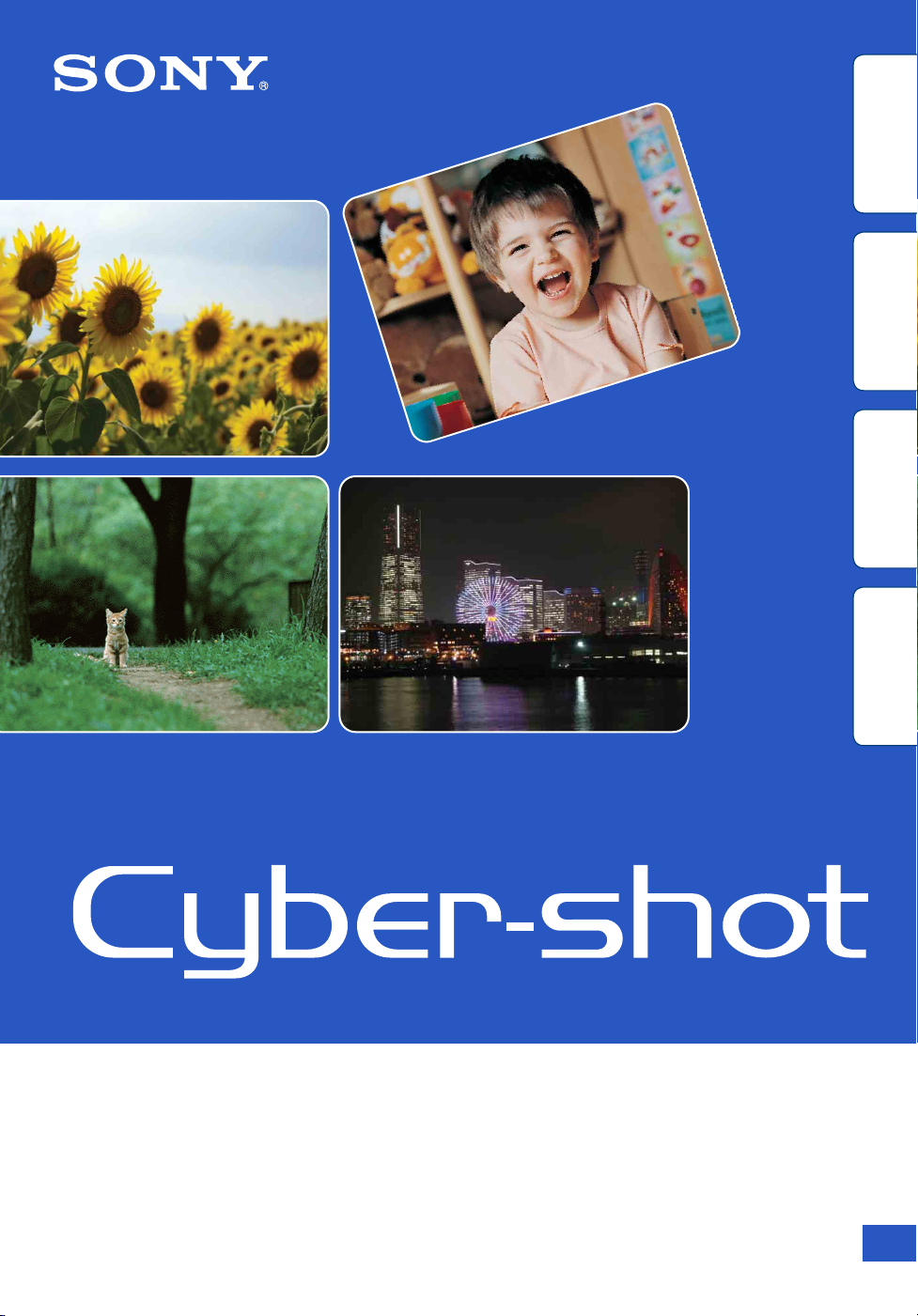
Innehållsförteckning
Sökfunktion
Sökinställningar
MENU/
Sakregister
Bruksanvisning till Cyber-shot
DSC-HX5/HX5V/HX5C
© 2010 Sony Corporation 4-172-669-92(1)
SE
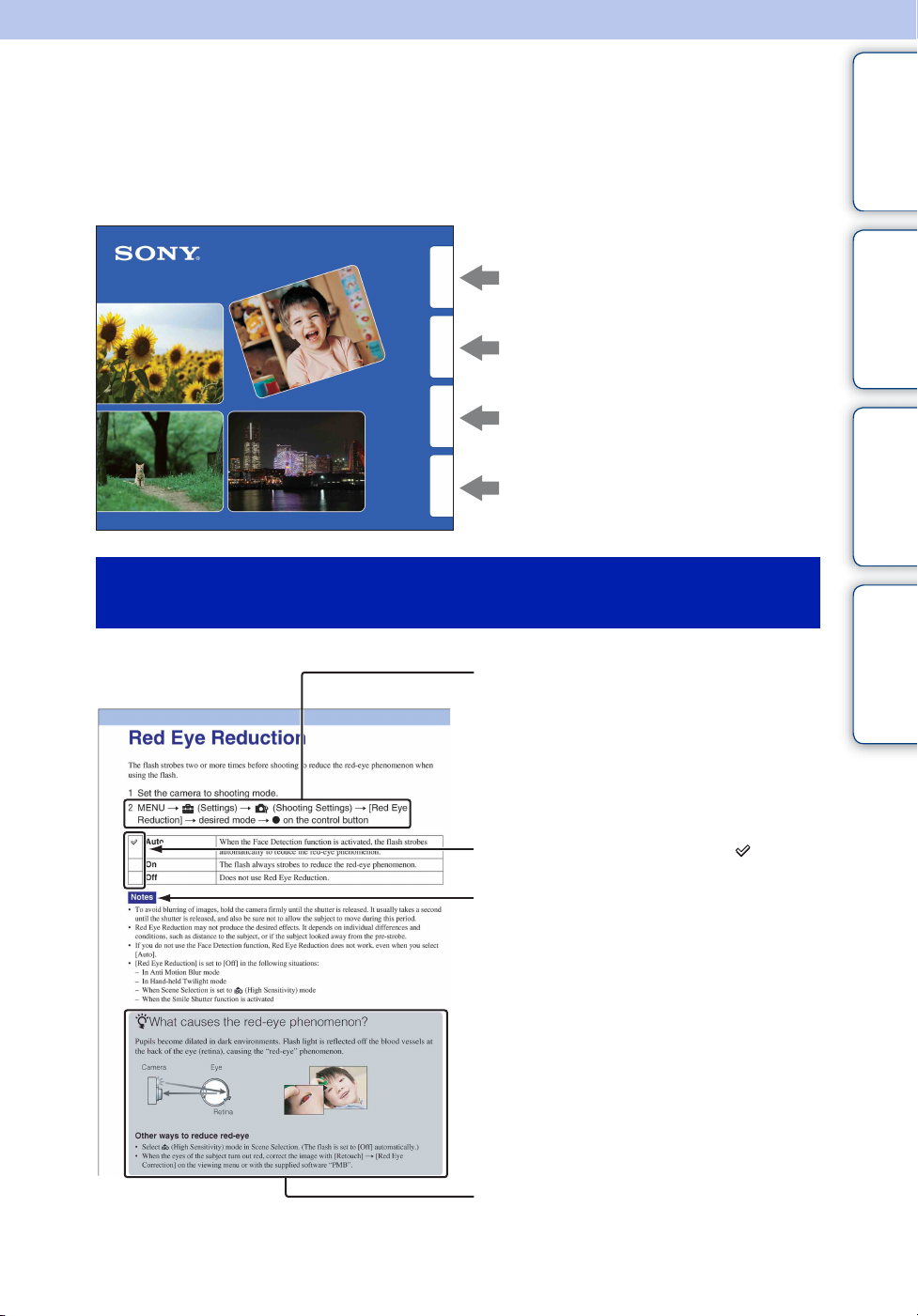
Så här använder du bruksanvisningen
Klicka på en knapp uppe till höger om du vill gå direkt till motsvarande sida.
Detta är praktiskt när du söker efter en viss funktion som du vill visa.
Innehållsförteckning
Innehållsförteckning
Sök information efter funktion.
Sökfunktion
Sök information efter manövrering.
Sökinställningar
MENU/
Sakregister
Sök information i en lista med MENU/
inställningsalternativ.
Sök information efter nyckelord.
Symboler och specialmarkeringar som används i
bruksanvisningen
I den här bruksanvisningenn visas åtgärder
som följer efter varandra med pilar (t).
Använd den ordningsföljd som anges för
kameran. Markeringar visas som de ser ut i
kamerans standardinställning.
Sökfunktion
Sökinställningar
MENU/
Sakregister
Standardinställningen anges med .
Anger försiktighetsanvisningar och
begränsningar som är viktiga för rätt
användning av kameran.
z Anger information som är praktisk att
känna till.
SE
2
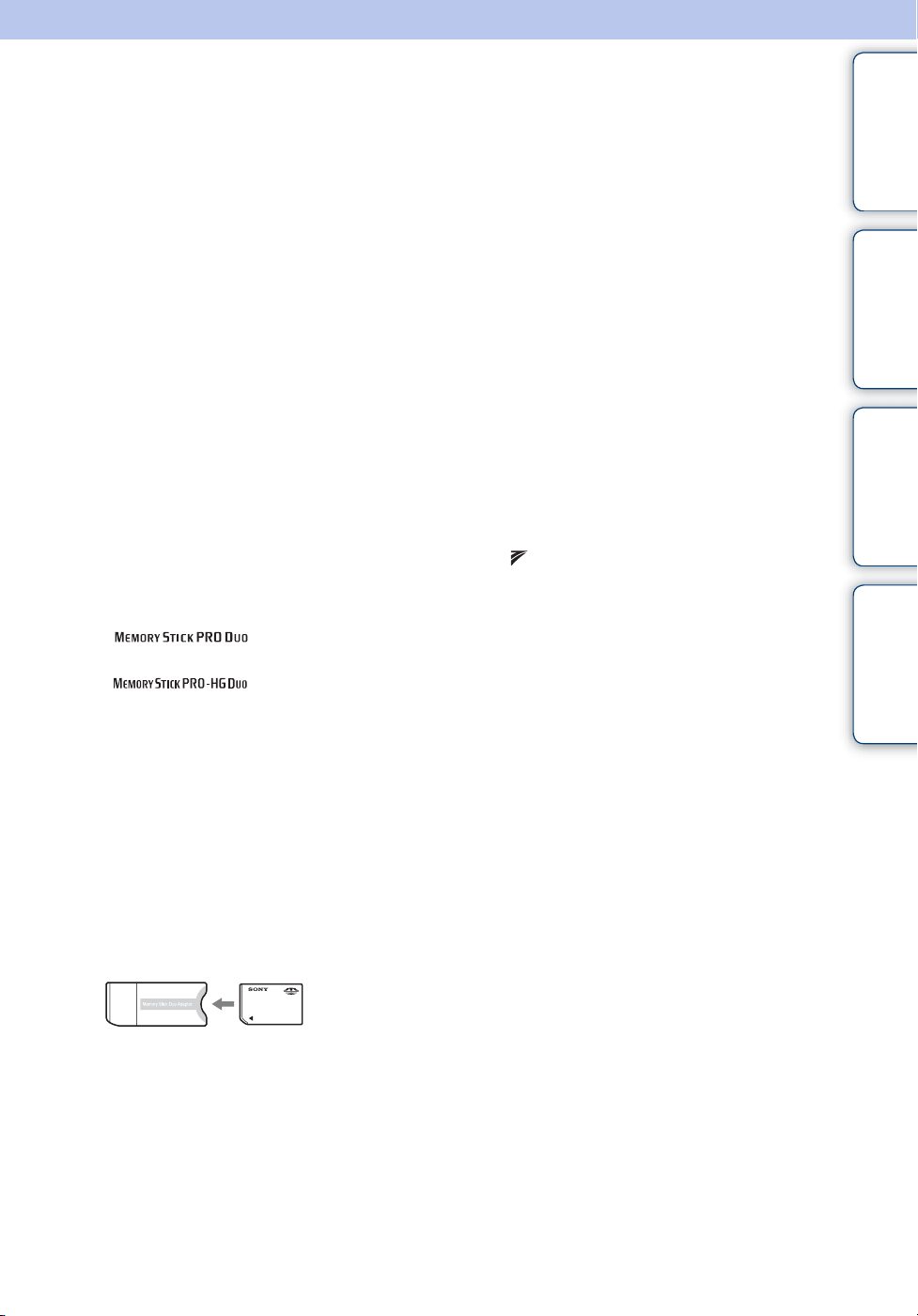
Att observera när det gäller användning av kameran
Innehållsförteckning
Att notera om de minneskortstyper
som kan användas (säljs separat)
Följande minneskort är kompatibla med
denna kamera: ”Memory Stick PRO Duo”,
”Memory Stick PRO-HG Duo”, ”Memory
Stick Duo”, SD-minneskort, SDHCminneskort och SDXC-minneskort.
MultiMediaCard är inte kompatibelt.
I denna bruksanvisning har ”Memory Stick
PRO Duo”, ”Memory Stick PRO-HG Duo”
och ”Memory Stick Duo” samlingsnamnet
”Memory Stick Duo” och SD-minneskort,
SDHC-minneskort och SDXC-minneskort
har samlingsnamnet SD-minneskort.
• ”Memory Stick Duo” med en kapacitet på upp
till 32 GB och SD-minneskort med en kapacitet
på upp till 64 GB fungerar felfritt med kameran.
Du rekommenderas att använda följande
minneskort vid inspelning av film:
– (Mark2) (”Memory
Stick PRO Duo” (Mark2))
– (”Memory Stick PRO-
HG Duo”)
– SD-minneskort, SDHC-minneskort eller
SDXC-minneskort (klass 4 eller snabbare)
• Mer information om ”Memory Stick Duo” finns
på sidan 150.
När du använder ett ”Memory Stick
Duo” med ”Memory Stick”-fack av
standardstorlek
Du kan använda ”Memory Stick Duo” om du
placerar det i en ”Memory Stick Duo”adapter (säljs separat).
”Memory Stick
Duo”-adapter
Funktioner som byggts in i denna
kamera
• I denna handbok beskrivs funktionerna hos
GPS-kompatibla/inkompatibla enheter,
TransferJet-kompatibla/inkompatibla enheter,
1080 60i-kompatibla enheter och
1080 50i-kompatibla enheter.
– Du kan avgöra om din kamera stödjer
GPS-funktionen genom att kontrollera
kamerans modellnummer.
GPS-kompatibel: DSC-HX5V
GPS-inkompatibel: DSC-HX5/HX5C
– Du kan kontrollera om din kamera stödjer
TransferJet-funktionen och om den är en
1080 60i-kompatibel enhet eller en
1080 50i-kompatibel enhet genom att titta
efter följande märken på kamerans undersida.
TransferJet-kompatibel enhet:
(TransferJet)
1080 60i-kompatibel enhet: 60i
1080 50i-kompatibel enhet: 50i
• DSC-HX5C är inte kompatibel med TransferJetfunktionen.
• Stäng av kameran i ett flygplan i enlighet med
kabinpersonalens instruktioner.
På GPS-kompatibla enheter (endast
DSC-HX5V)
• Använd GPS i enlighet med bestämmelserna i
de länder och regioner där du använder det.
• Informationen om riktning och plats registreras i
din kamera vid standardinställningen. Om
informationen om riktning och plats inte
registreras, ställ in [GPS] på [Av] (sid. 104).
Om batteriet
• Innan du använder kameran för första gången
laddar du upp batteriet (medföljer).
• Batteriet går att ladda upp även om det inte är
helt urladdat. Det går också att använda batteriet
även när det bara är delvis uppladdat.
• Om du vet med dig att det kommer att dröja
innan du använder batteriet igen, bör du använda
det tills det är tomt och sedan ta ur det från
kameran och förvara det på ett torrt och svalt
ställe. Det är viktigt för att batteriet ska fortsätta
att fungera.
• Mer information om vilket batteri du kan
använda finns på sidan 152.
Sökfunktion
Sökinställningar
MENU/
Sakregister
Fortsättning r
SE
3
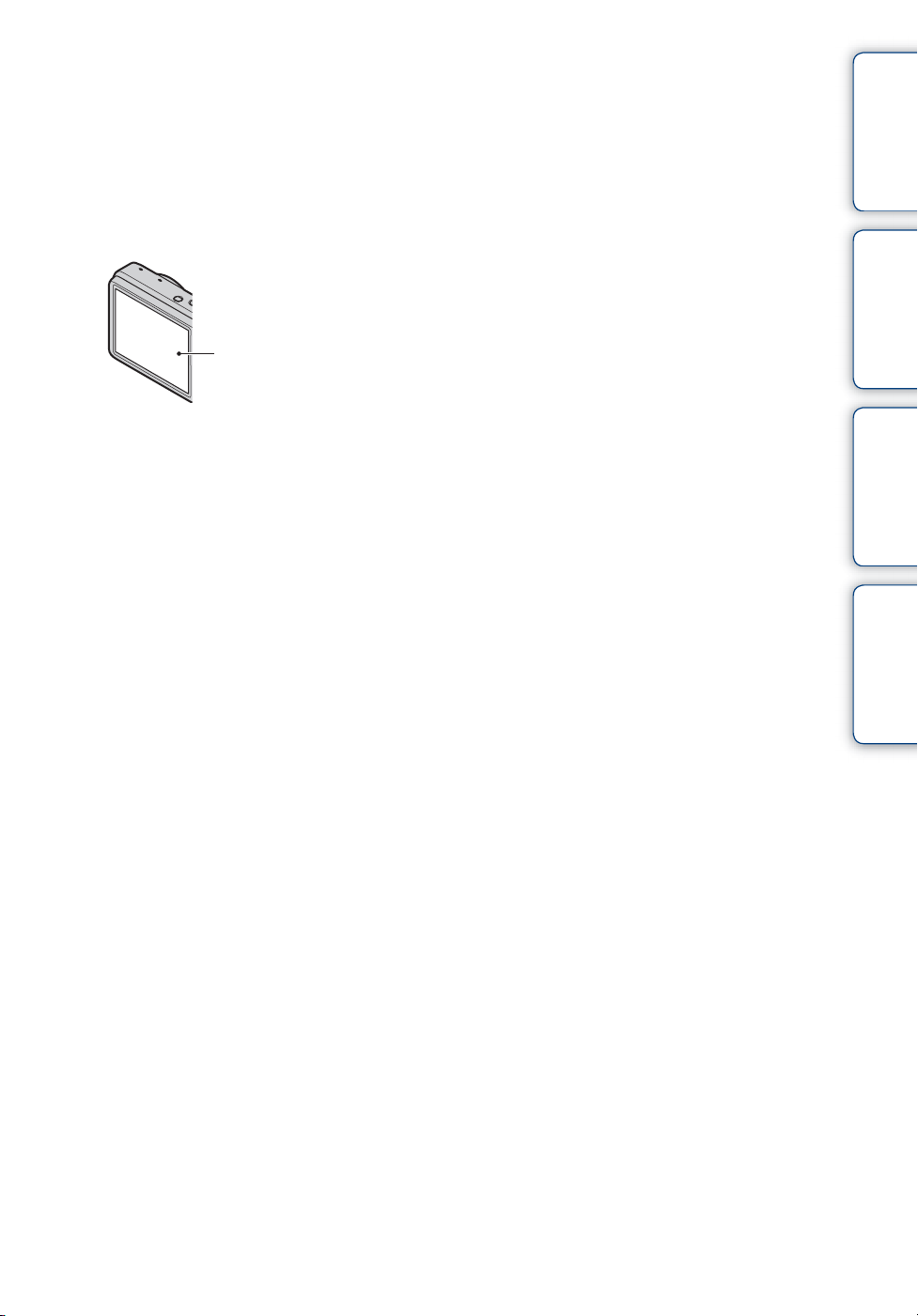
Att tänka på när det gäller
LCD-skärmen och objektivet
• LCD-skärmen är tillverkad med mycket hög
precision – över 99,99% av bildpunkterna är
aktiva. Enstaka små svarta och/eller ljusa
punkter (vita, röda, blå eller gröna) kan
förekomma på LCD-skärmen. Detta är normalt
och beror på tillverkningsmetoden.
Bildlagringen påverkas inte på något sätt.
Svarta, vita, röda, blåa eller
gröna punkter
• Funktionsstörningar kan inträffa om LCDskärmen eller objektivet utsätts för direkt solljus
en längre tid. Tänk dig för innan du lämnar
kameran i närheten av ett fönster eller lägger
den ifrån dig utomhus.
• Tryck inte på LCD-skärmen. Skärmen kan
missfärgas, vilket i sin tur kan leda till
funktionsstörningar.
• På kalla platser kan det hända att det uppstår
efterbilder på LCD-skärmen. Detta är inte ett
tekniskt fel.
• Var försiktig så att du inte råkar stöta till det
rörliga objektivet och utsätt det inte för våld av
något slag.
Observera vid uppspelning av filmer
på andra enheter
Denna kamera använder MPEG-4 AVC/
H.264 High Profile vid inspelning i AVCHDformat.
Filmer som spelas in i AVCHD-format med
denna kamera kan inte spelas upp på följande
enheter.
– Andra AVCHD-formatkompatibla enheter
som inte är kompatibla med High Profile
– Enheter som inte kan hantera AVCHD-
formatet
Denna kamera använder också
MPEG-4 AVC/H.264 Main Profile vid
inspelning i MP4-format.
Av denna anledning kan inte filmer som
spelats in i MP4-format med denna kamera
spelas upp på andra enheter än sådana som
stödjer MPEG-4 AVC/H.264.
Innehållsförteckning
Sökfunktion
Sökinställningar
MENU/
Sakregister
Om kondenserad fukt
• Om du flyttar kameran direkt från en kall till en
varm plats, kan det bildas kondens (fukt) på
insidan eller utsidan av kameran. Denna
kondens kan orsaka funktionsstörningar.
• Stäng av kameran och vänta ungefär en timme
tills fukten avdunstat om kondens uppstår.
Observera att om du försöker fotografera med
fukt kvar inuti objektivet kan du inte spela in
tydliga bilder.
Bilderna som förekommer i den här
bruksanvisningen
Fotoexemplen som förekommer i den här
bruksanvisningen är reproduktioner, och inte
bilder som tagits med kameran.
SE
4
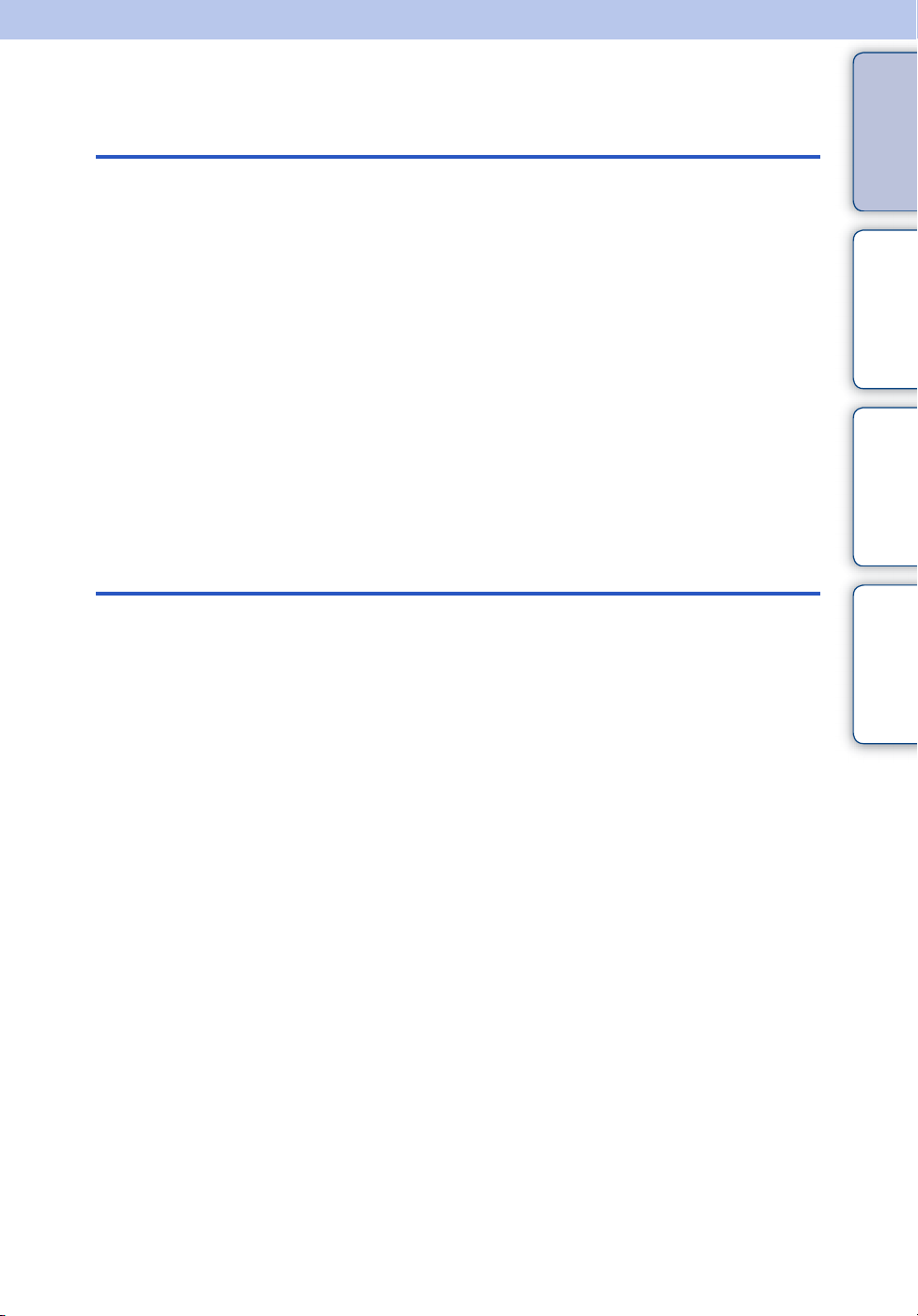
Innehållsförteckning
Att observera när det gäller användning av
Innehållsförteckning
kameran
Spela in
Så här använder du bruksanvisningen·················· 2
Att observera när det gäller användning av
kameran ································································ 3
Sökfunktion ··························································· 8
MENU/Sökinställningar ······································· 11
Delarnas namn···················································· 15
Lista över ikoner som visas på skärmen············· 16
Använda lägesomkopplaren································ 18
Använda internminnet ········································· 19
Intelligent autojustering ······································· 20
Enkel tagning ······················································ 21
Anti-rörelseoskärpa············································· 23
Handskymning ···················································· 24
HDR-motljuskorrigering······································· 25
Scenval ······························································· 26
Filmläge······························································· 28
Intelligent panorering··········································· 29
Manuell exponering············································· 31
Autoprogram ······················································· 32
Zoom··································································· 33
DISP (Skärminställningar)·····································34
Blixt ····································································· 36
Leendeavkänning················································ 37
Självutlösare························································ 38
Burst/Gafflingsknapp··········································· 39
Sökfunktion
Sökinställningar
MENU/
Sakregister
SE
5
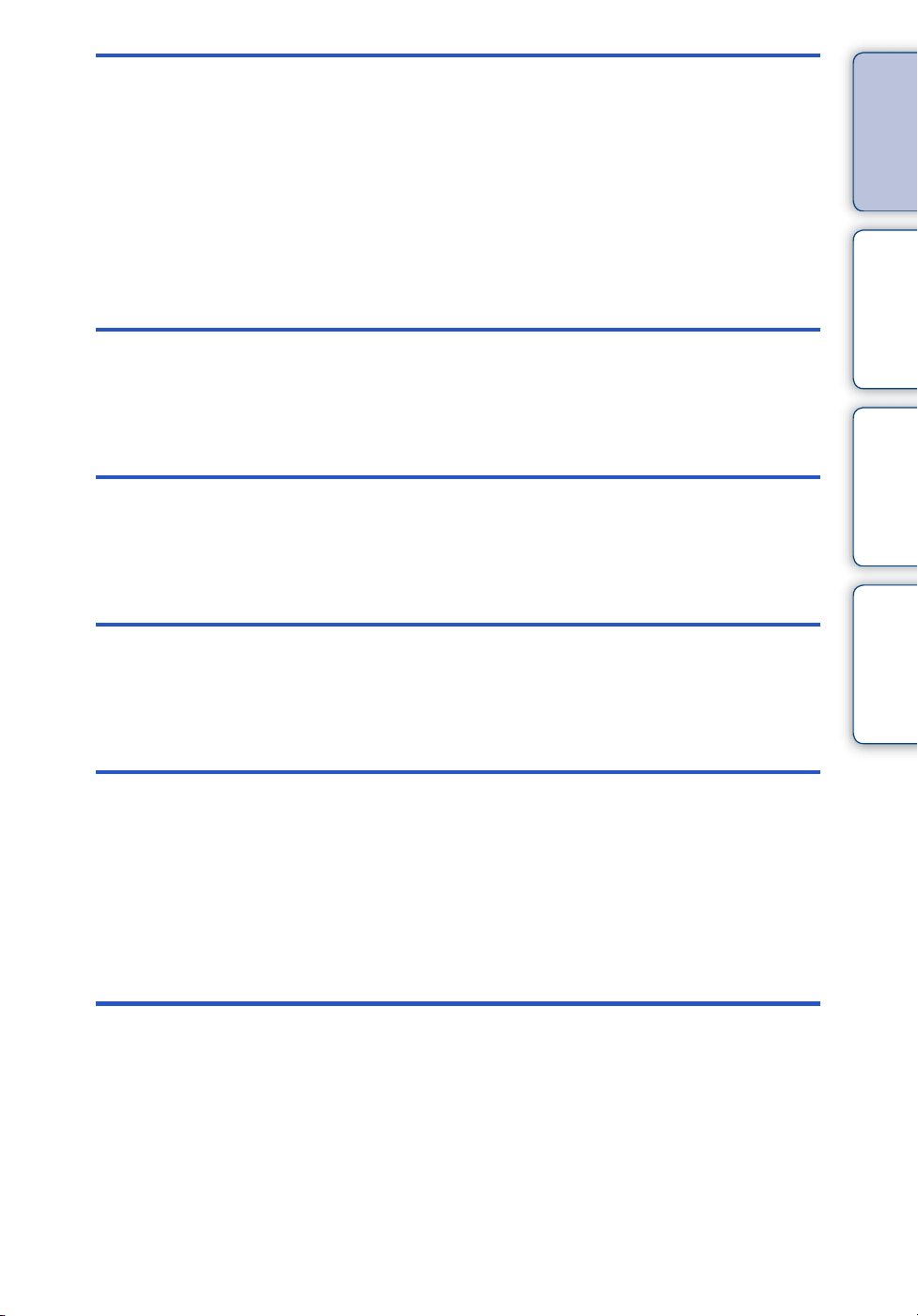
Visa
Visa stillbilder ······················································ 40
Uppspelningszoom·············································· 41
Indexvisning ························································ 42
Radera ································································ 43
Visa filmer ··························································· 45
MENU (Tagning)
Innehållsförteckning
Sökfunktion
MENU
(Visning)
Inställningar
TV
MENU-alternativ (Tagning) ································· 11
MENU-alternativ (Visning)··································· 12
Ställa in alternativ················································ 13
Visa en bild på en Standard Definition(SD-) TV ···························································· 117
Visa en bild på en High Definition- (HD-)
TV······································································ 118
Sökinställningar
MENU/
Sakregister
Dator
Använda med din dator····································· 122
Använda programvaran····································· 123
Ansluta kameran till datorn····································125
Ladda upp bilder till en mediatjänst·······················127
Skapa en filmskiva·················································129
SE
6
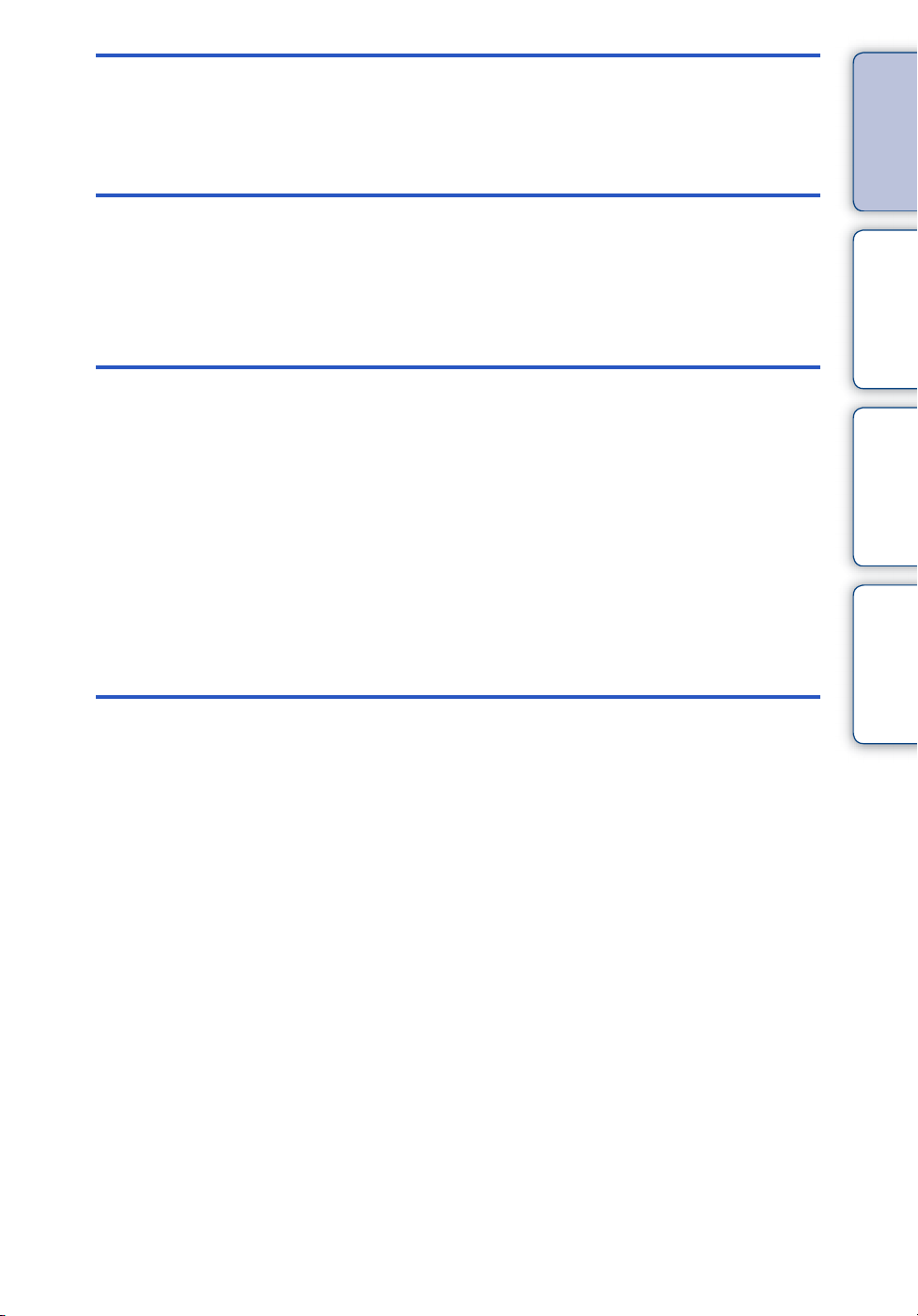
Utskrift
Innehållsförteckning
Skriva ut stillbilder ············································· 133
Felsökning
Övrigt
Sakregister
Felsökning························································· 135
Varningsindikatorer och meddelanden·············· 144
Använda kameran utomlands ··························· 149
”Memory Stick Duo” ·········································· 150
Batteri································································ 152
Batteriladdare···················································· 153
AVCHD-format ·················································· 154
GPS (endast DSC-HX5V) ································· 155
TransferJet-standard········································· 156
Sakregister························································ 157
Sökfunktion
Sökinställningar
MENU/
Sakregister
SE
7
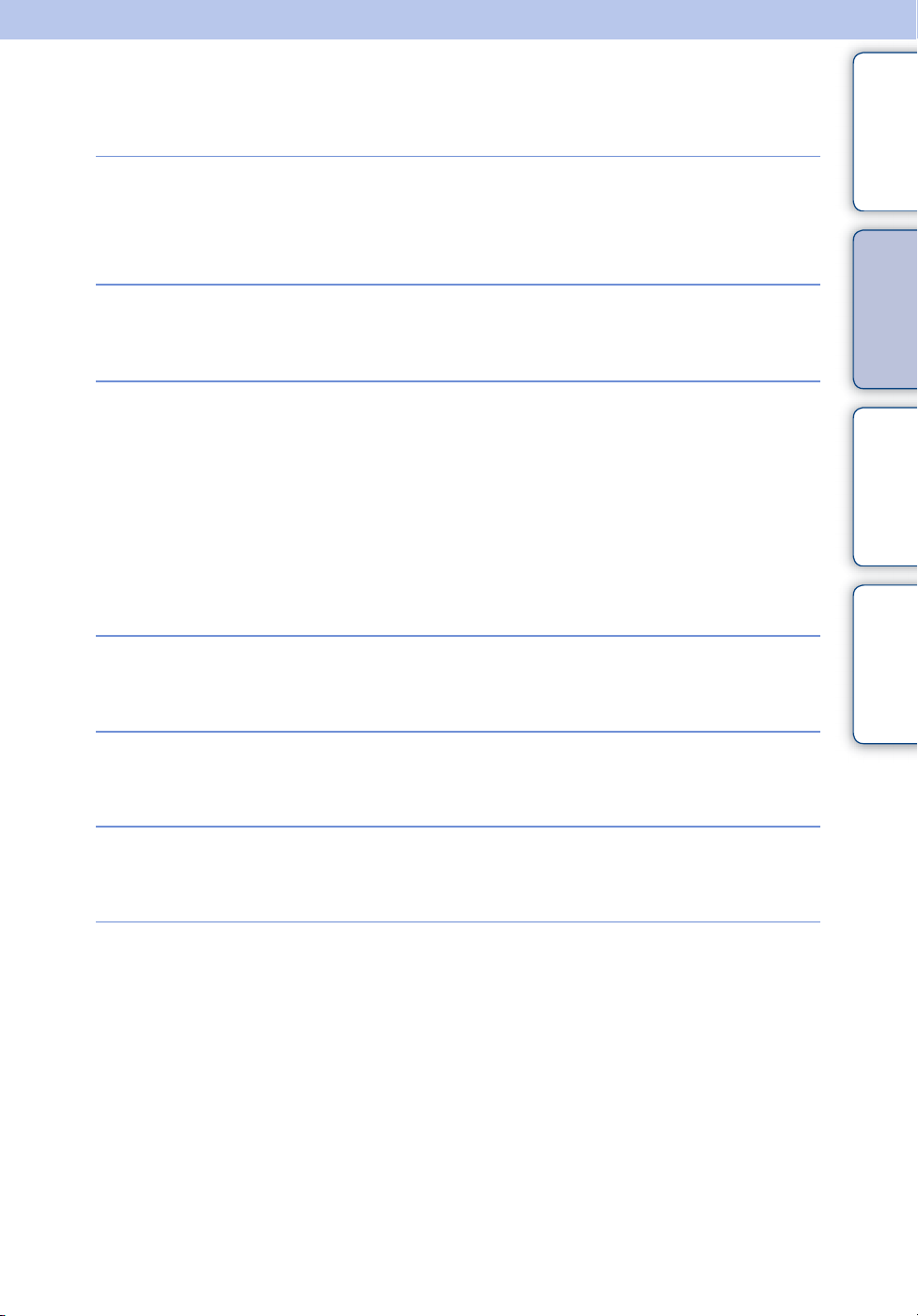
Sökfunktion
Innehållsförteckning
Automatiska
inställningar av
kameran
Spela in filmer
Ta porträttbilder
Ta bilder i manuellt
läge
Intelligent autojustering······································ 20
Scenval··································································· 26
Scenigenkänning················································· 63
Filmläge·································································· 28
Filmformat······························································ 83
Soft Snap······························································· 26
Skymningsporträtt ··············································· 26
Leendeavkänning················································ 37
Scenigenkänning················································· 63
Ansiktsavkänning················································· 66
Blundningsreducering ········································ 68
Rödögereducering··············································· 88
Manuell exponering ············································ 31
Sökfunktion
Sökinställningar
MENU/
Sakregister
Fotografera
panoramabilder
Ta bra bilder på ditt
husdjur
Ta bilder på rörliga
föremål
Intelligent panorering·········································· 29
Husdjur ··································································· 26
Avancerad sporttagning····································· 26
Filmläge·································································· 28
Burst-inställningar················································ 52
SE
8
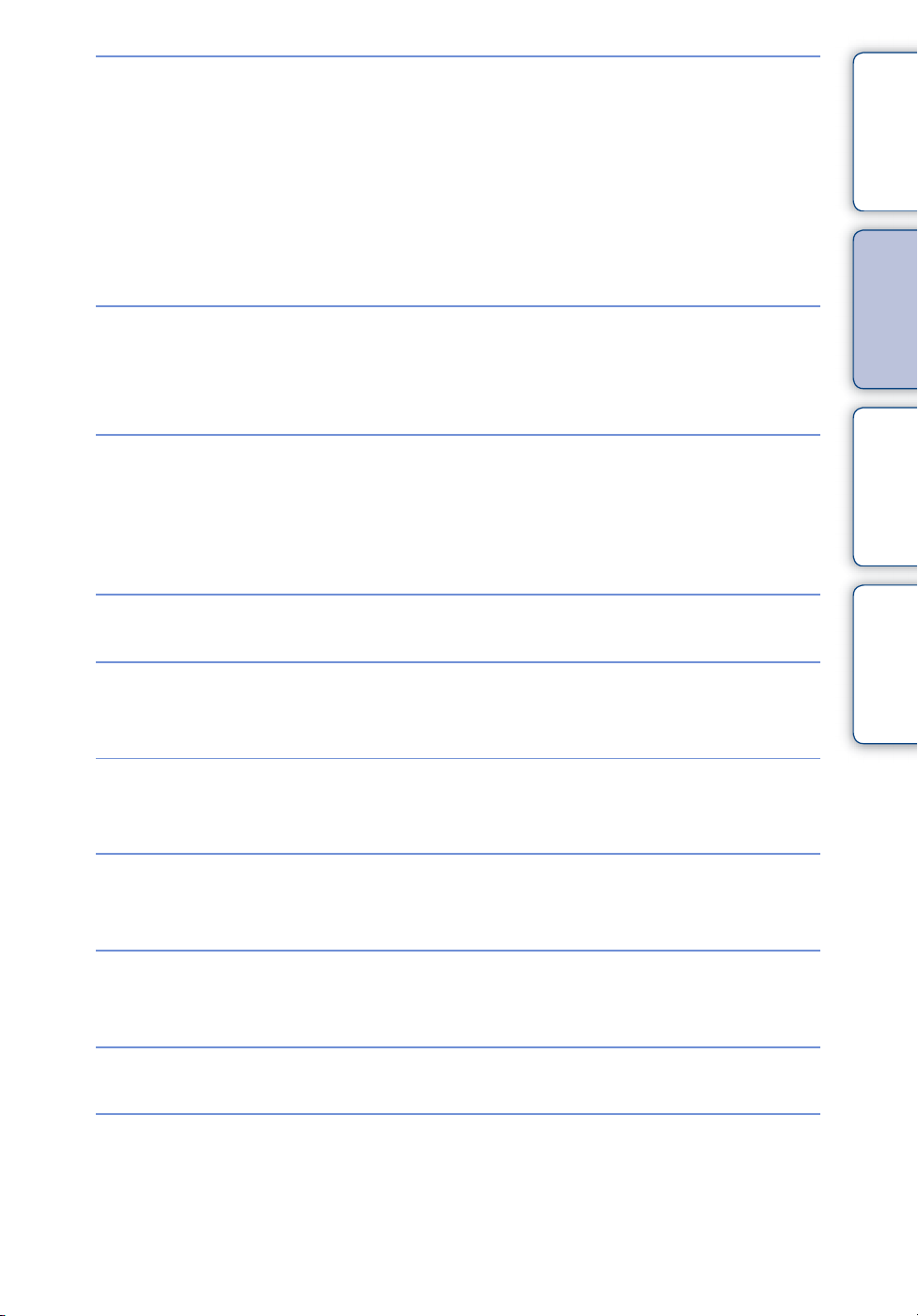
Ta skarpa bilder
Anti-rörelseoskärpa············································· 23
Handskymning······················································ 24
Hög känslighet······················································ 26
Självutlösare med 2 sekunders
fördröjning
ISO··········································································· 56
SteadyShot···························································· 69
······························································ 38
Innehållsförteckning
Sökfunktion
Tagning motljus
Tagning i mörker
Ställa in exponering
Flytta skärpan
Ändra bildstorlek/kvalitet
HDR-motljuskorrigering ····································· 25
Forcerad blixt ························································ 36
Scenigenkänning················································· 63
Anti-rörelseoskärpa············································· 23
Hög känslighet······················································ 26
Långsam synkronisering ··································· 36
ISO··········································································· 56
EV ············································································ 55
Skärpa ···································································· 60
Ansiktsavkänning················································· 66
Bildstorlek/Kvalitet··············································· 48
Sökinställningar
MENU/
Sakregister
Radera bilder
Visa förstoringar
Redigera bilder
Spela upp en bildserie i
ordningsföljd
Radera······························································ 43, 78
Format ·································································· 108
Uppspelningszoom ············································· 41
Trimma (ändra storlek) ······································ 77
Retuschering························································· 77
Bildspel··································································· 70
SE
9
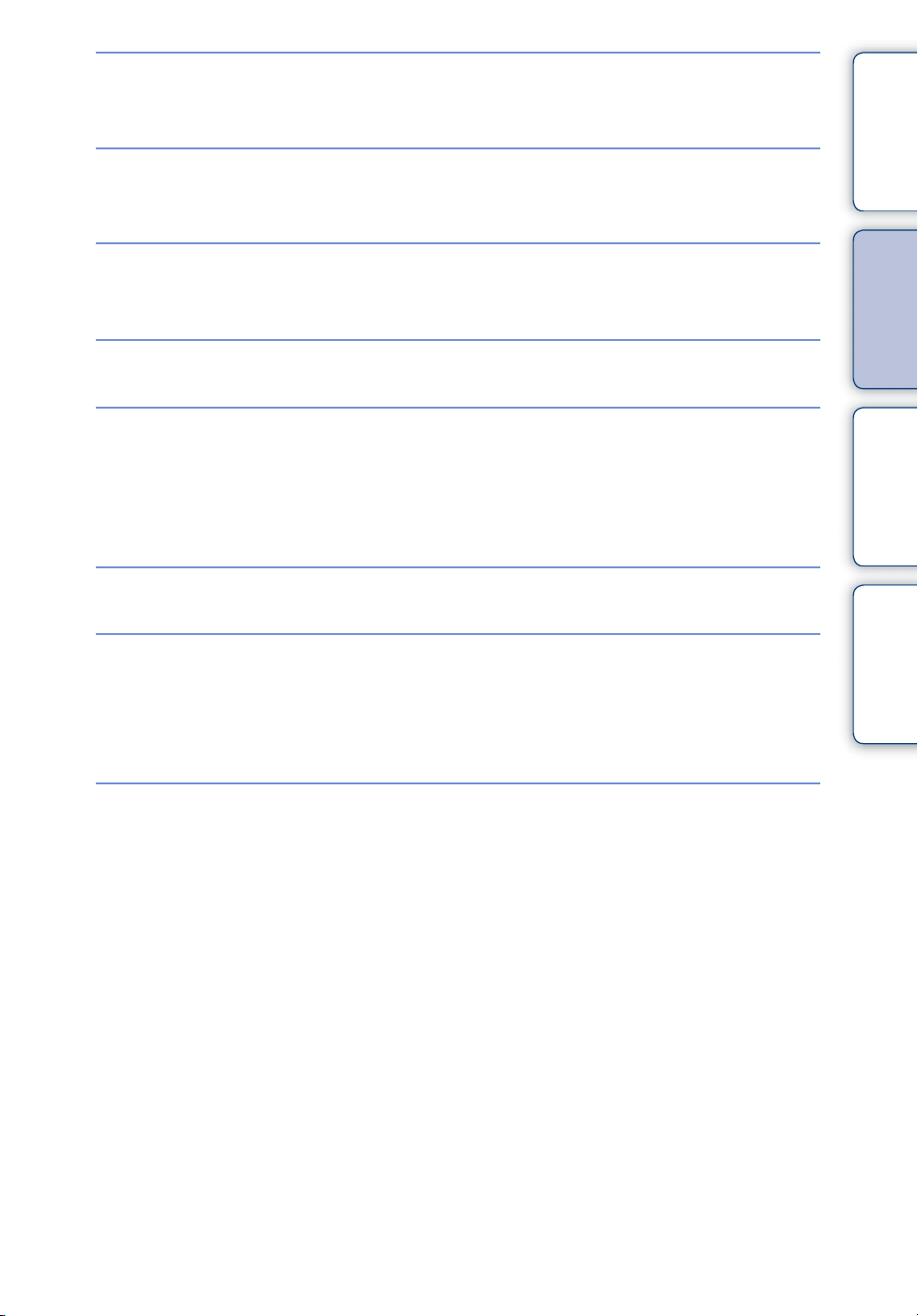
Tagning/visning med
tydliga indikatorer
Enkel tagning························································ 21
Innehållsförteckning
Skriva ut bilder med
infogat datum
Ändra datum- och
tidsinställningar
Initiera inställningar
GPS (endast DSCHX5V)
Skriva ut bilder
Visa på TV
Använda ”PMB (Picture Motion Browser)”
················································································ 123
Områdesinställning··········································· 114
Datum- & klockinst.··········································· 115
Initialisera······························································· 95
GPS-assistansdata············································· 93
GPS································································· 51, 104
Justera kompassen··········································· 106
Auto-klockinst.···················································· 116
Utskrift··································································· 133
Visa en bild på en Standard Definition- (SD-)
TV··········································································· 117
Visa en bild på en High Definition(HD-) TV······························································· 118
Sökfunktion
Sökinställningar
MENU/
Sakregister
Skapa en skiva i
AVCHD-format
Skapa en filmskiva············································ 129
10
SE
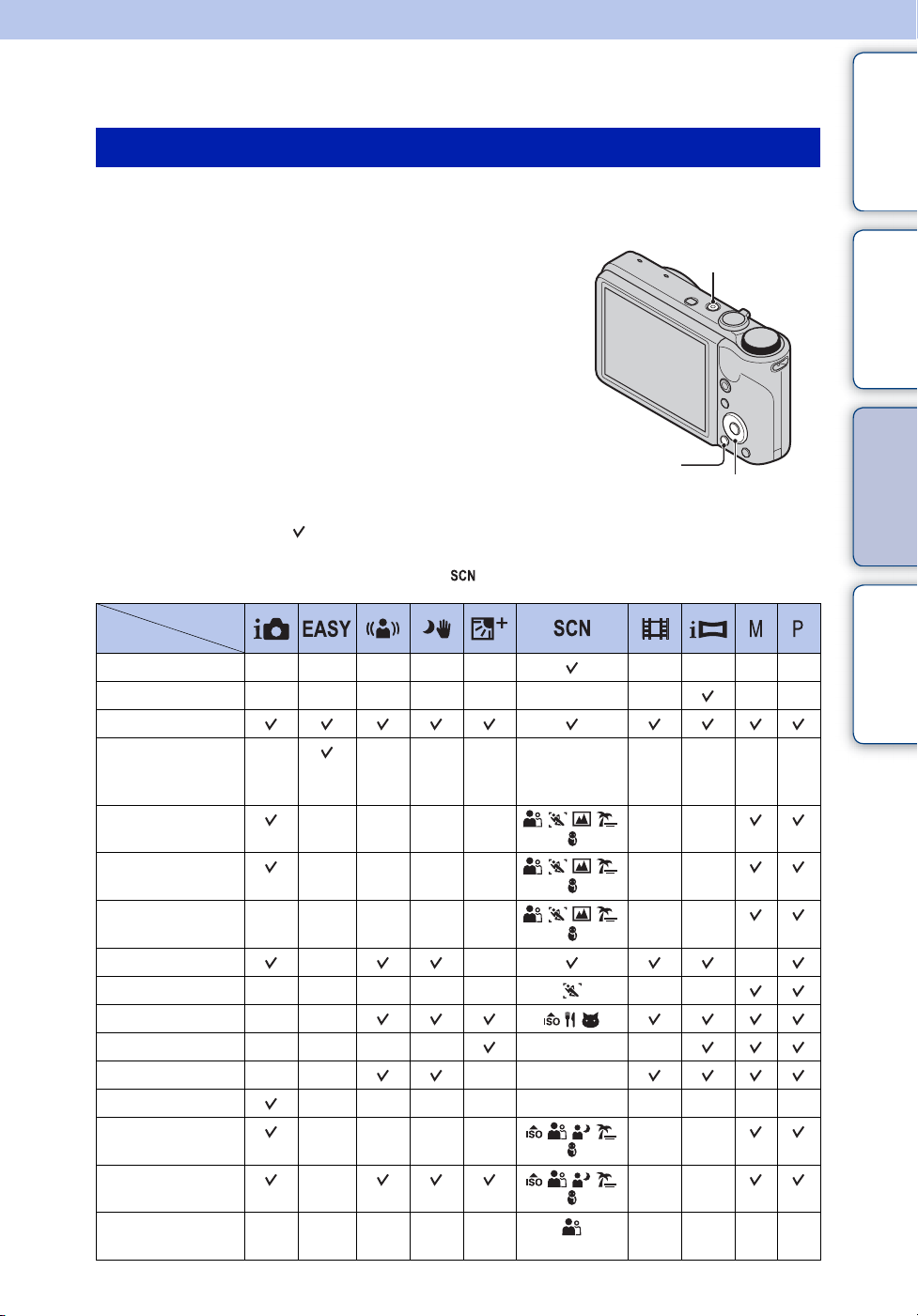
MENU/Sökinställningar
MENU-alternativ (Tagning)
Du kan enkelt välja olika tagningsfunktioner med MENU-knappen.
Innehållsförteckning
1 Tryck på ON/OFF-knappen (strömbrytare) och
ställ in kameran till tagningsläge.
ON/OFF-knapp
(strömbrytare)
2 Tryck på MENU-knappen för att visa
menyskärmen.
3 Välj önskat menyalternativ med v/V/b/B på
kontrollknappen.
4 Tryck på MENU-knappen för att stänga
menyskärmen.
I tabellen nedan indikerar inställningar som kan ändras och - indikerar inställningar som inte
kan ändras. En inställning kan vara fast eller begränsad beroende på tagningsläget. Detaljer finns
på sidan för respektive objekt. Ikonerna nedan anger vilka lägen som är tillgängliga.
Lägesomkopplare
Menyalternativ
Scenval
Tagningsriktning
Bildstorlek/Kvalitet
GPS-inställning
(endast DSCHX5V)
Burst-inställningar
— — ——— ————
————— — — ——
— ————————
— ——— ——
MENU-knapp
Kontrollknapp
Sökfunktion
Sökinställningar
MENU/
Sakregister
BurstTagningsintervall
Gafflingsinställningar
EV
ISO
Vitbalans
Skärpa
Mätmetod
Scenigenkänning
Känsl. för
leendeavkänning
Ansiktsavkänning
Blundningsreducering
— ——— ——
— — ——— ——
—— —
— — ——— ——
——
———— — —
—— — —
—————————
— ——— ——
— ——
— — ——— ————
Fortsättning r
11
SE
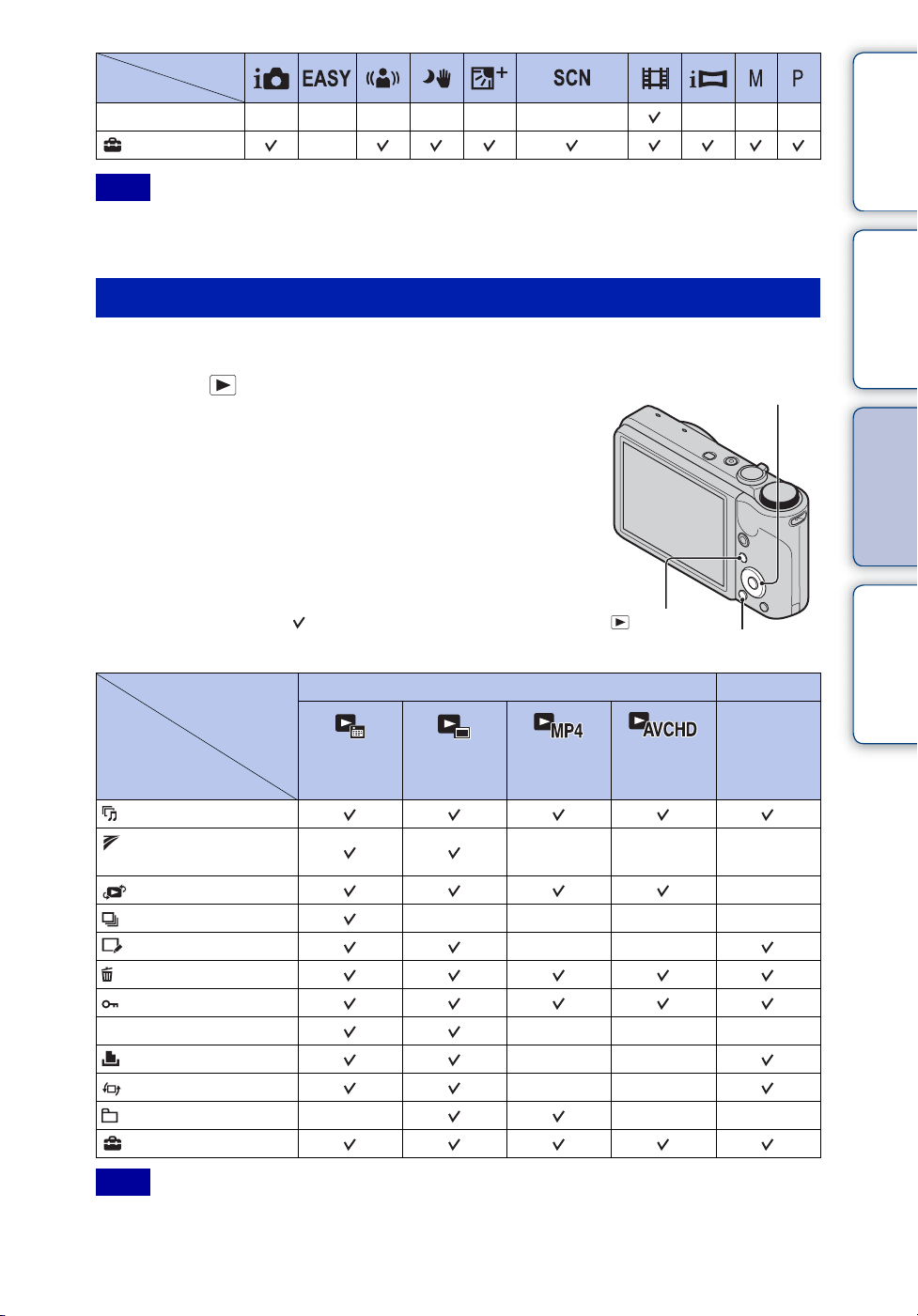
Lägesomkopplare
Menyalternativ
SteadyShot
(Inställningar)
————— — ———
—
Obs!
• [Kvalitet] visas när [Filmformat] är inställt på [AVCHD].
• Endast alternativ som är tillgängliga för varje läge visas på skärmen.
MENU-alternativ (Visning)
Du kan enkelt välja olika visningsfunktioner med MENU-knappen.
Innehållsförteckning
Sökfunktion
1 Tryck på -knappen (Uppspelning) om du vill
växla till uppspelningsläge.
2 Tryck på MENU-knappen för att visa
menyskärmen.
3 Välj önskat menyalternativ med v/V/b/B på
kontrollknappen.
4 Tryck på z i mitten på kontrollknappen.
I tabellen nedan indikerar inställningar som kan ändras och indikerar inställningar som inte kan ändras.
Menyalternativ
(Bildspel)
(Skicka med
TransferJet)
(Visningssätt)
(Visa burstgrupp)
(Retuschering)
(Radera)
(Skydda)
DPOF
(Utskrift)
(Rotera)
(Välj mapp)
(Inställningar)
Visningssätt
Datumvisning
———
Minneskort Internminne
Mappvisning
(Stillbilder)
————
Mappvisning
(MP4)
———
——
———
——
——
-knapp
(Uppspelning)
AVCHD-
visning
Kontrollknapp
Sökinställningar
MENU/
Sakregister
MENU-knapp
Mappvisning
—
Obs!
• Endast alternativ som är tillgängliga för varje läge visas på skärmen.
12
SE
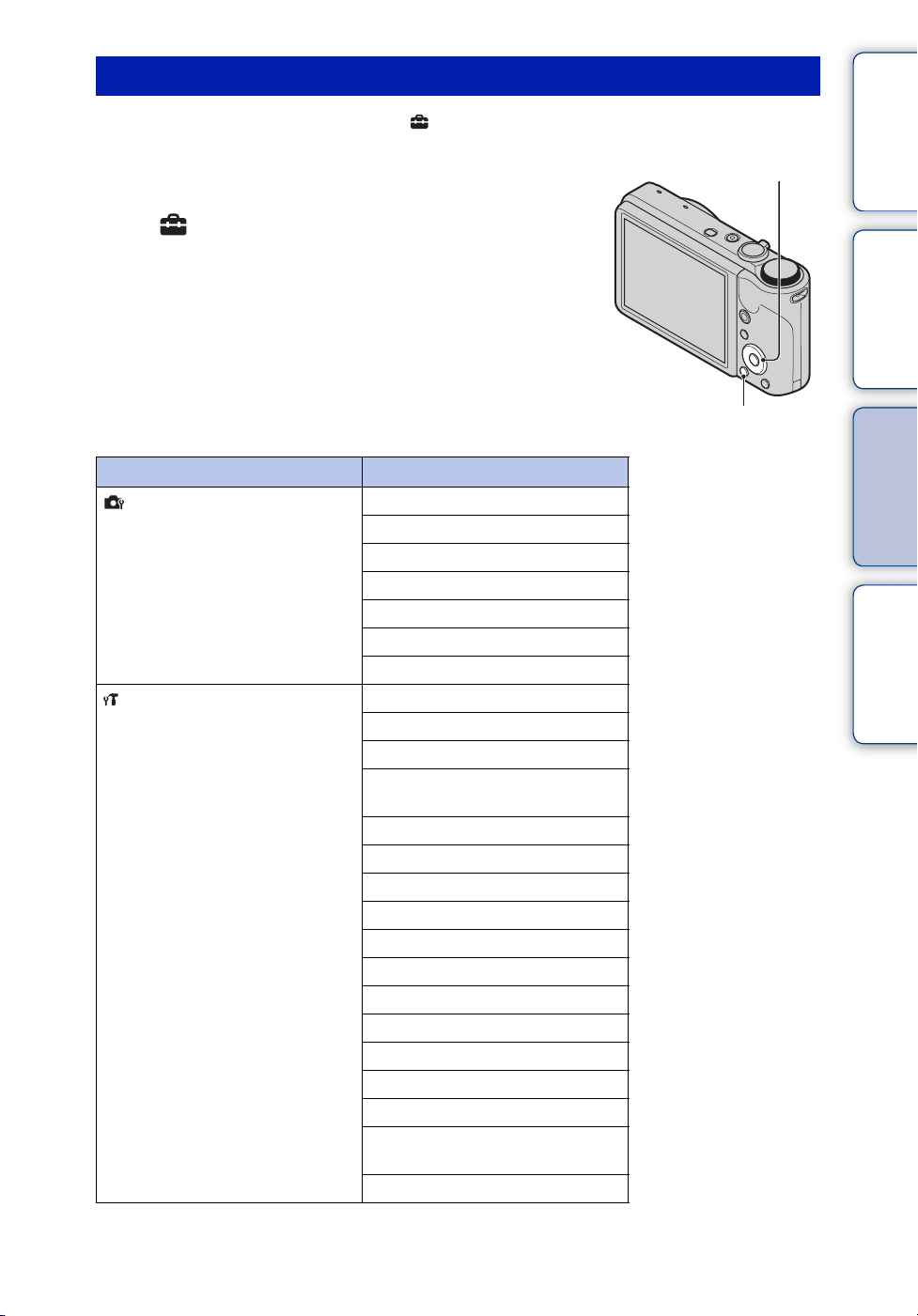
Ställa in alternativ
Du kan ändra inställningarna på skärmen (Inställningar).
Innehållsförteckning
1 Tryck på MENU-knappen för att visa
menyskärmen.
2 Välj (Inställningar) med V på kontrollknappen
och tryck sedan på z i mitten av kontrollknappen
så visas inställningsskärmen.
3 Välj respektive objekt med v/V/b/B och därefter
z.
4 Välj en inställning och tryck sedan på z.
Kategorier Alternativ
Tagningsinställn.
Huvudinställningar
Filmformat
AF-lampa
Rutnät
Digital zoom
Auto-rotering
Rödögereducering
Blundningsvarning
Pip
Language Setting
Funktionsguide
GPS-assistansdata (endast DSC-
HX5V)
Demonstrationsläge
Initialisera
HDMI-upplösning
KONTR. FÖR HDMI
COMPONENT
USB-anslutning
LUN-inställningar
Ladda ner musik
Formatera musik
Strömsparläge
GPS (endast DSC-HX5V)
Justera kompassen (endast DSC-
HX5V)
TransferJet
Kontrollknapp
MENU-knapp
Sökfunktion
Sökinställningar
MENU/
Sakregister
Fortsättning r
13
SE
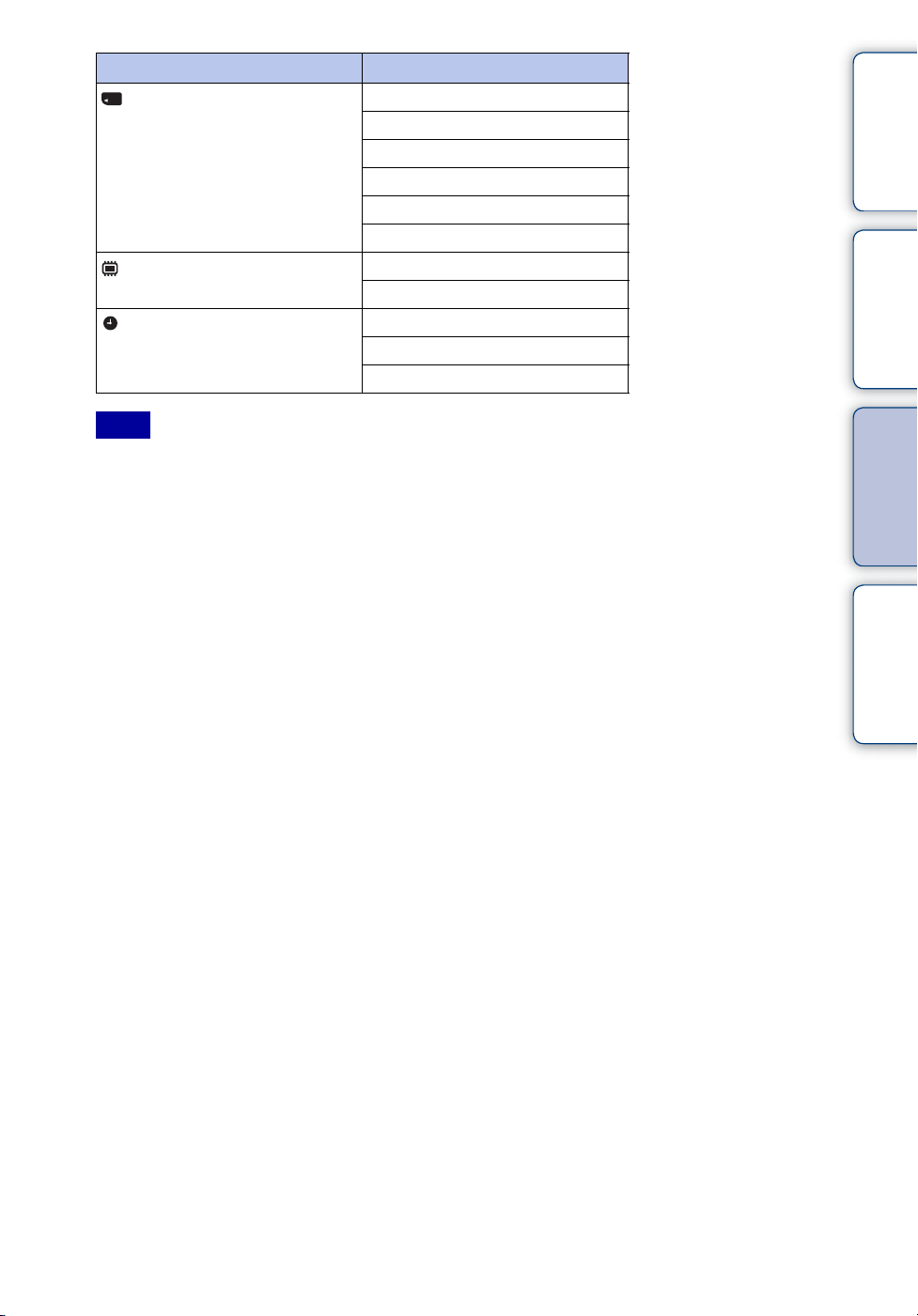
Kategorier Alternativ
Minneskortverktyg
Internminnesverktyg
Klockinställningar
Format
Skapa lagringsmapp
Byt lagringsmapp
Radera lagr.mapp
Kopiera
Filnummer
Format
Filnummer
Områdesinställning
Datum- & klockinst.
Auto-klockinst. (endast DSC-HX5V)
Obs!
• [Tagningsinställn.] visas endast när du har angett inställningar från bildtagningsläget.
• [Minneskortverktyg] visas bara när ett minneskort sätts i kameran och [Internminnesverktyg] visas bara
när ett minneskort inte är isatt.
Innehållsförteckning
Sökfunktion
Sökinställningar
MENU/
Sakregister
14
SE
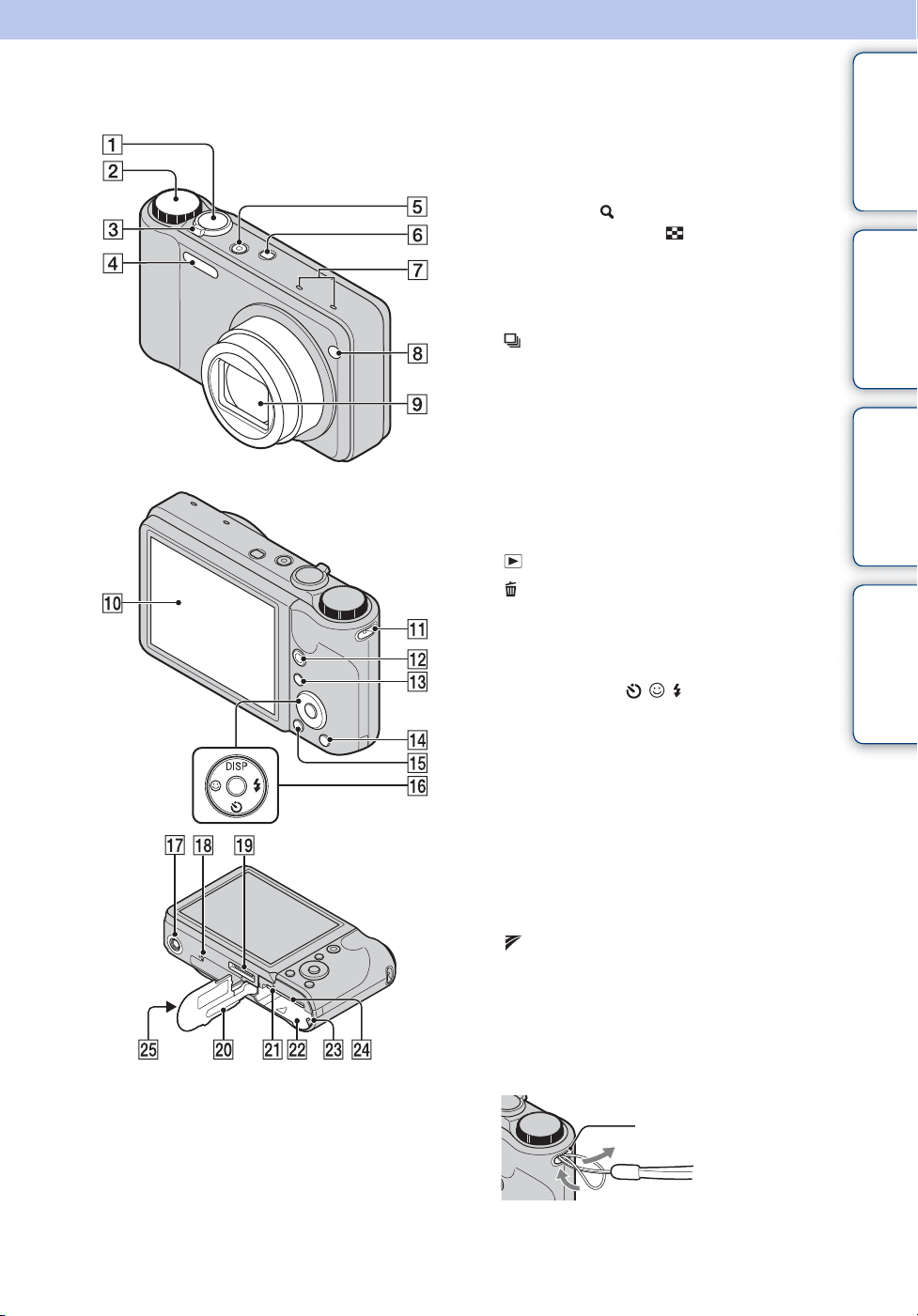
Delarnas namn
A Avtryckare
B Lägesomkopplare (18)
C För tagning: W/T-spak (Zoom) (33)
För visning: -spak
(Uppspelningszoom)/ -spak (Index)
(41, 42)
D Blixt
E ON/OFF-knapp (strömbrytare)
F -knapp (burst-/gafflings-)
G Mikrofon
H Självutlösarlampa/
Leendeavkänningslampa/AF-lampa
I Objektiv
J LCD-skärm
K Hake för handlovsrem*
L MOVIE-knapp (film)
M -knapp (Uppspelning) (40)
N -knapp (Radera) (43)
O MENU-knapp (11)
P Kontrollknapp
Meny på: v/V/b/B/z
Meny av: DISP/ / /
Q Stativfäste
R Högtalare
S Multikontakt
T Batteri-/minneskortslock
U Aktivitetslampa
V Batterifack
W Batteriutmatningsknapp
X Plats för minneskort
Y (TransferJet™) märke (73, 107)
Innehållsförteckning
Sökfunktion
Sökinställningar
MENU/
Sakregister
* Använda handlovsremmen
Handlovsremmen sätts fast på kameran redan på
fabriken. Stick in din hand genom öglan, så
förhindrar du skador på kameran som kan uppstå
om du tappar den.
Krok
15
SE
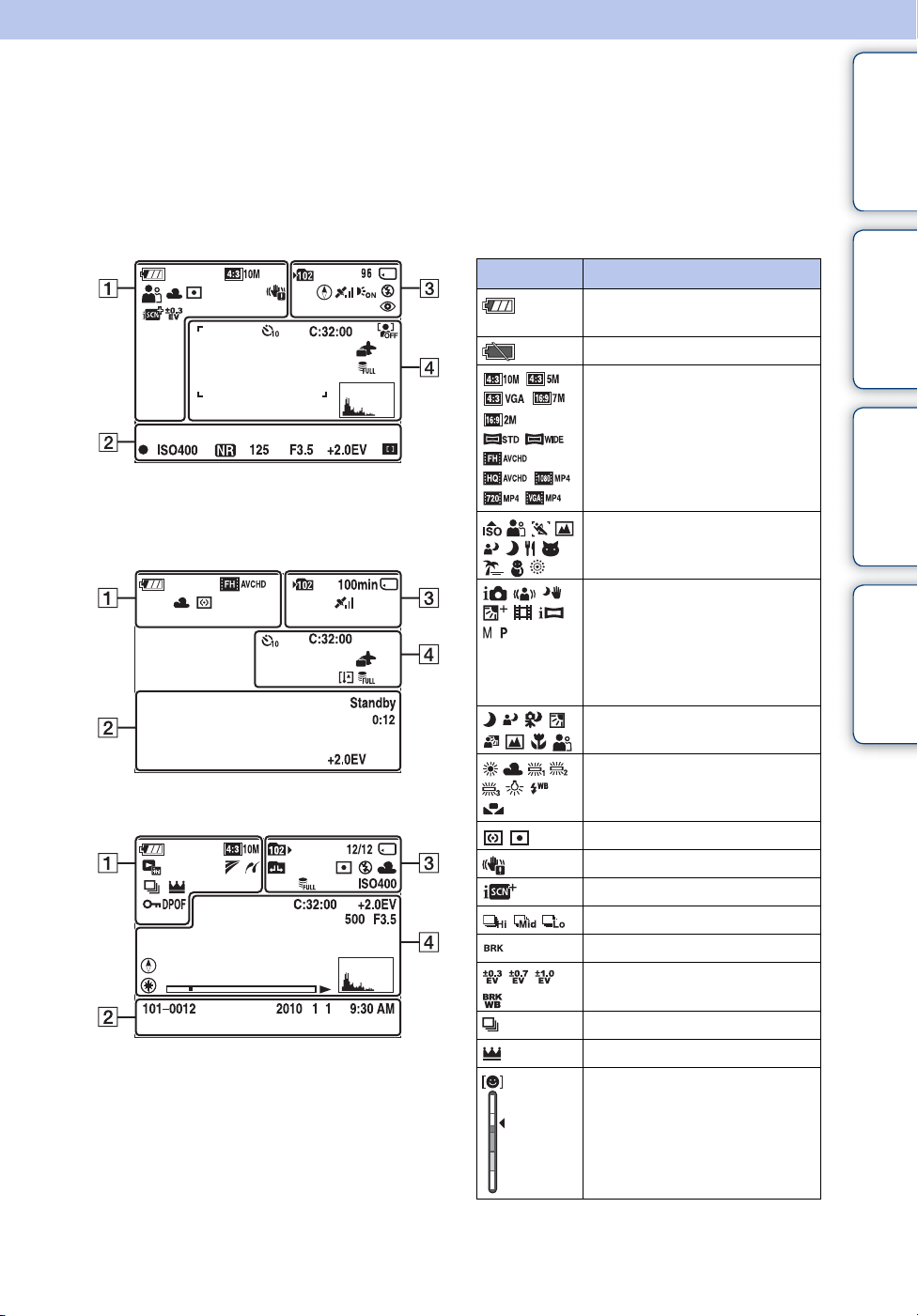
Lista över ikoner som visas på skärmen
Ikoner visas på skärmen för att ange kamerans status.
Du kan ändra skärmvisningen med DISP (Skärminställningar) på kontrollknappen.
Innehållsförteckning
När du tar stillbilder
• Indikatorerna är begränsade till läget Enkel
tagning.
När du spelar in film
A
Visning Betydelse
Indikator för återstående
batteritid
Varning för svagt batteri
Bildstorlek/Kvalitet
Scenval
Lägesomkopplare (Intelligent
autojustering/Antirörelseoskärpa/Handskymning/
HDR-motljuskorrigering/
Filmläge/iPanorering/Manuell
exponering/Autoprogram)
Scenigenkänningsikon
Vitbalans
Sökfunktion
Sökinställningar
MENU/
Sakregister
Vid uppspelning
Mätmetod
Vibrationsvarning
Scenigenkänning
Burst-Tagningsintervall
Gafflingsfotografering
Gafflingsinställningar
Burstbilder
Huvudbild i burstgruppen
Indikator för
leendeavkänningens känslighet
Fortsättning r
16
SE
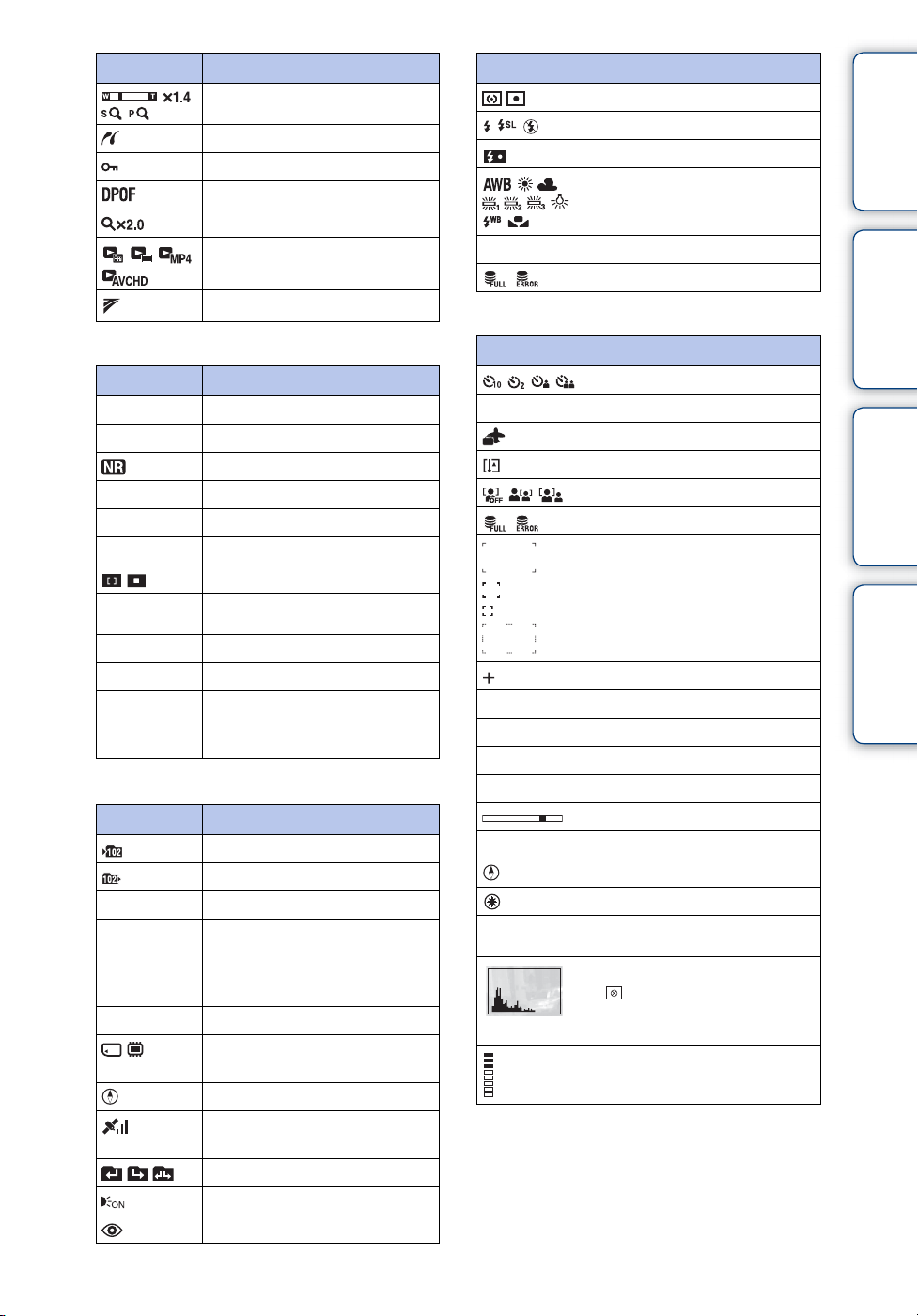
Visning Betydelse
Zoomningsgrad
PictBridge ansluter
Skydda
Utskriftsmarkering (DPOF)
Uppspelningszoom
Visningssätt
TransferJet-inställningar
B
Visning Betydelse
z
ISO400
125
F3.5
+2.0EV
Skärpa
INSP
Standby
0:12
101-0012
2010 1 1
9:30 AM
C
AE/AF-lås
ISO-tal
Slutarbrusreducering
Slutartid
Bländarvärde
Exponeringsvärde
Filminspelning/Standbyläge
Inspelningstid (m:s)
Nummer på mapp-fil
Inspelningsdatum och
inspelningstid för den
uppspelade bilden
Visning Betydelse
Inspelningsmapp
Uppspelningsmapp
96
12/12
100min
Inspelnings-/uppspelningsmedia
Byta mapp
Antal bilder som kan spelas in
Bildnummer/Antal inspelade
bilder under samma
datumintervall i den valda
mappen
Inspelningstid
(minneskort, internminne)
Riktning (endast DSC-HX5V)
GPS trianguleringsstatus (endast
DSC-HX5V)
AF-lampa
Rödögereducering
Visning Betydelse
Mätmetod
Blixtläge
Blixtuppladdning
Vitbalans
ISO 400
ISO-tal
Databasfil full/Filfel databas
D
Visning Betydelse
Självutlösare
C:32:00
Ansiktsavkänning
Databasfil full/Filfel databas
+2.0EV
500
F3.5
N
00:00:12
35° 37’ 32” N
139° 44’ 31” E
Visning av självdiagnoskoder
Destination
Varning för överhettning
Autofokusram
Spotmätningshårkors
Exponeringsvärde
Slutartid
Bländarvärde
Uppspelning
Uppspelningsstapel
Räkneverk
Riktning
GPS information
Visning av latitud och longitud
Histogram
• visas när
histogramvisningen är
avstängd.
Volym
17
Sökinställningar
SE
Innehållsförteckning
Sökfunktion
MENU/
Sakregister
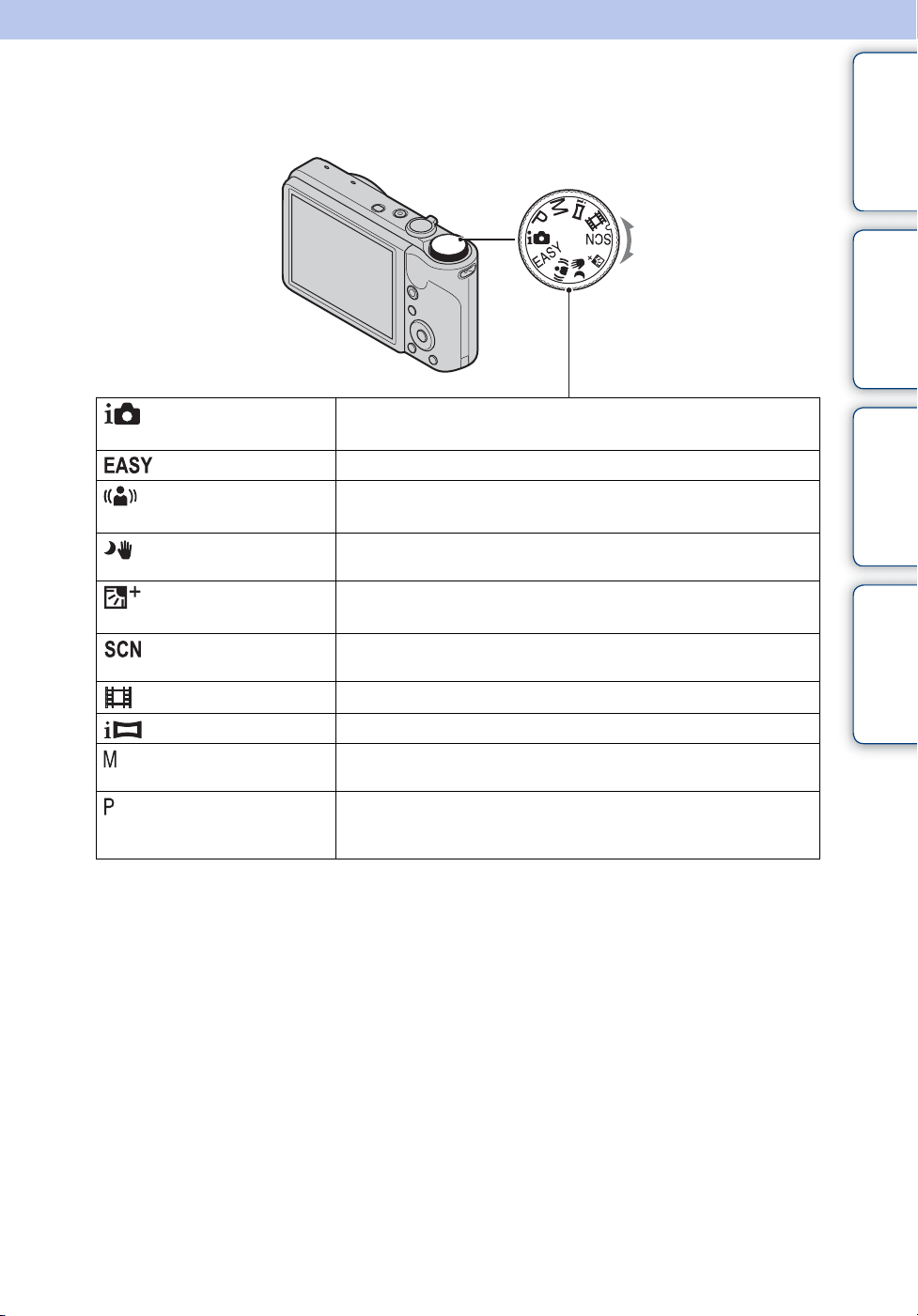
Använda lägesomkopplaren
Ställ in lägesomkopplaren på önskad funktion.
Lägesomkopplare
Innehållsförteckning
Sökfunktion
(Intelligent
autojustering)
(Enkel tagning)
(Anti-
rörelseoskärpa)
(Handskymning)
(HDR-
motljuskorrigering)
(Scenval)
(Filmläge)
(iPanorering)
(Manuell exponering)
(Autoprogram)
Gör att du kan ta bilder med automatiska inställningar (sid. 20).
Gör att du kan ta/visa stillbilder med tydliga indikatorer (sid. 21).
Låter dig fotografera med minskad oskärpa utan att använda blixten
när du tar höghastighetsburst-bilder (sid. 23).
Låter dig fotografera med minskad oskärpa i scener med låg
belysning utan stativ när du tar höghastighetsburst-bilder (sid. 24).
Låter dig fotografera ett större omfång av gradering genom att
överlagra två bilder med olika exponeringar (sid. 25).
Gör att du kan ta bilder med förinställningar som optimerats efter
motivet (sid. 26).
Gör att du kan spela in filmer (sid. 28).
Låter dig ta en panoramabild efter att du komponerat bilder (sid. 29).
Gör att du kan ta bilder efter att ha justerat exponeringen manuellt
(både slutartid och bländare (F-tal)) (sid. 31).
Gör att du kan ta bilder med exponeringen (såväl slutartid som
bländare (F-tal)) automatiskt inställd (sid. 32). Du kan välja olika
funktioner på menyn.
Sökinställningar
MENU/
Sakregister
18
SE

Använda internminnet
Kameran har ett internminne på cirka 45 MB. Det här minnet går inte att ta ut.
Du kan spela in bilder i internminnet när det inte finns något minneskort i kameran.
När ett minneskort är insatt
[Inspelning]: Bilder sparas på minneskortet.
[Uppspelning]: Bilder på minneskortet spelas upp.
B
B
Internminne
Om bilddata som lagrats i internminnet
Du bör under alla förhållanden kopiera (säkerhetskopiera) bilddata på något av följande sätt.
[Meny, inställningar osv.]: Olika funktioner kan utföras
på bilder på minneskortet.
När inget minneskort är isatt
[Inspelning]: Bilderna spelas in i internminnet.
[Uppspelning]: Bilderna som spelats in i internminnet
spelas upp.
[Meny, Inställningar osv.]: Du kan utföra olika funktioner
på bilder som finns lagrade i internminnet.
Innehållsförteckning
Sökfunktion
Sökinställningar
MENU/
Sakregister
Kopiera (säkerhetskopiera) data på en datorhårddisk
Utför proceduren på sidan 125 utan något minneskort isatt i kameran.
Kopiera (säkerhetskopiera) data till ett minneskort
Förbered ett minneskort med tillräckligt med kapacitet, och utför sedan proceduren som beskrivs
i avsnittet [Kopiera] (sid. 112).
Obs!
• Det går inte att kopiera bilddata från ett minneskort till internminnet.
• Om du kopplar kameran till en dator med en USB-multikabel kan du överföra data från internminnet till
en dator. Du kan däremot inte överföra data från datorn till internminnet.
19
SE
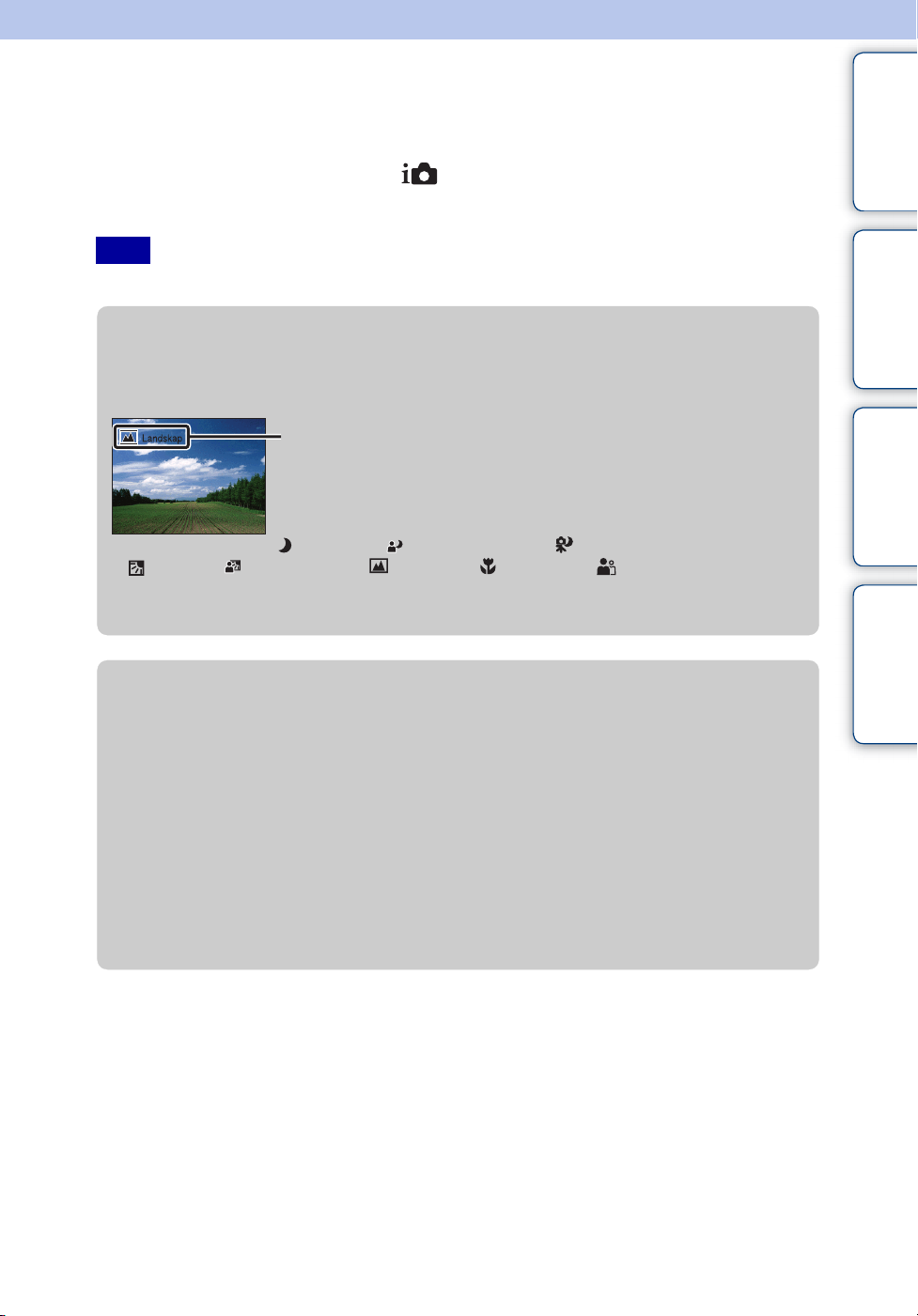
Intelligent autojustering
Gör att du kan ta stillbilder med automatisk inställning.
1 Ställ in lägesomkopplaren på (Intelligent autojustering).
2 Ta bilden genom att trycka på avtryckaren.
Innehållsförteckning
Obs!
• Blixtläget är inställt på [Auto] eller [Av].
zOm scenigenkänning
Scenigenkänning används i läget intelligent autojustering. Med den här funktionen kan
kameran automatisk känna igen bildtagningsförhållanden och ta bilden.
Scenigenkänningsikon och -guide
• Kameran känner igen (Skymning), (Skymningsporträtt), (Skymning med stativ),
(Motljus), (Motljusporträtt), (Landskap), (Makro) eller (Porträtt), och visar en
ikon på LCD-skärmen när scenen känns igen.
Mer information finns på sidan 63.
zTa stillbilder av motiv som är svåra att ställa in
skärpan på
• Det kortaste tagningsavståndet är cirka 5 cm (W)/100 cm (T).
• När kameran inte automatiskt kan fokusera på motivet börjar AE/AF-låsindikatorn blinka långsamt
och ingen ljudsignal hörs. Komponera om bilden eller ändra skärpeinställningen (sid. 60).
• Det kan vara svårt att fokusera i följande situationer:
– När det är mörkt och motivet är långt bort.
– När kontrasten mellan motiv och bakgrund är dålig.
– När motivet är bakom glas.
– När motivet rör sig snabbt.
– När det finns reflekterande ljus eller blänkande ytor.
– När motivet är i motljus eller om det finns ett blinkande ljus.
Sökfunktion
Sökinställningar
MENU/
Sakregister
20
SE
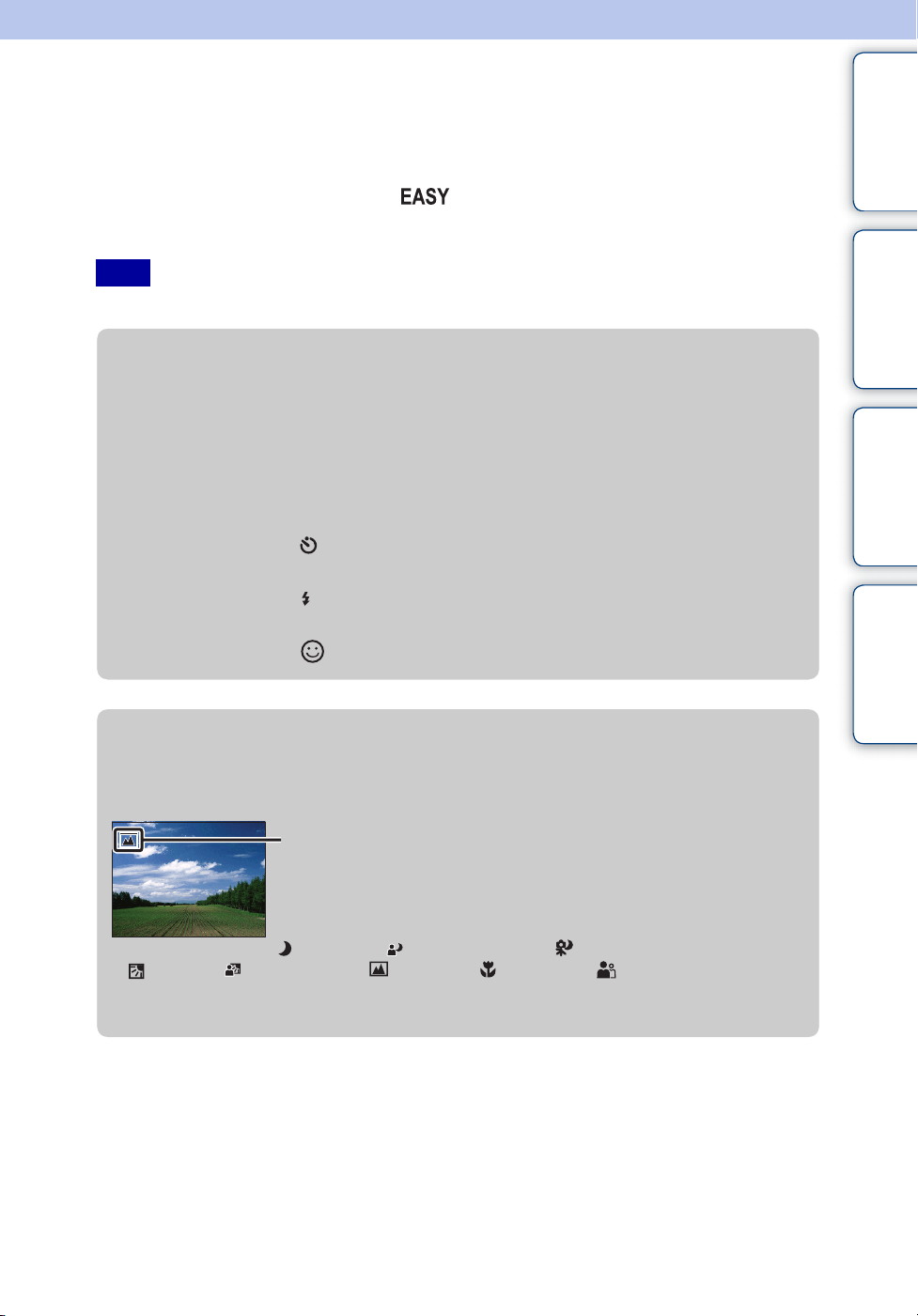
Enkel tagning
Gör att du kan ta stillbilder med minsta möjliga funktionsinställning.
Textstorleken ökar och det blir lättare att se indikatorerna.
1 Ställ in lägesomkopplaren på (Enkel tagning).
Innehållsförteckning
2 Ta bilden genom att trycka på avtryckaren.
Obs!
• Batterikraften försvinner snabbare eftersom ljusstyrkan på skärmen ökar automatiskt.
zFunktioner tillgängliga i läget Enkel tagning
Bildstorlek: MENU t [Bildstorlek] t z på kontrollknappen t med önskat
läge t z
Välj storleken [Stor] eller [Liten].
GPS (endast DSCHX5V):
Självutlösare: på kontrollknappen t med önskat läge
Blixt: på kontrollknappen t med önskat läge
Leendeavkänning: på kontrollknappen
MENU t [GPS] t z på kontrollknappen t med önskat läge
t z
Välj läget [På] eller [Av].
Välj läget [10 s] eller [Av].
Välj läget [Auto] eller [Av].
zOm scenigenkänning
Sökfunktion
Sökinställningar
MENU/
Sakregister
Scenigenkänning används i läget Enkel tagning. Med den här funktionen kan kameran
automatisk känna igen bildtagningsförhållanden och ta bilden.
Scenigenkänningsikon
• Kameran känner igen (Skymning), (Skymningsporträtt), (Skymning med stativ),
(Motljus), (Motljusporträtt), (Landskap), (Makro) eller (Porträtt), och visar en
ikon på LCD-skärmen när scenen känns igen.
Mer information finns på sidan 63.
Fortsättning r
21
SE
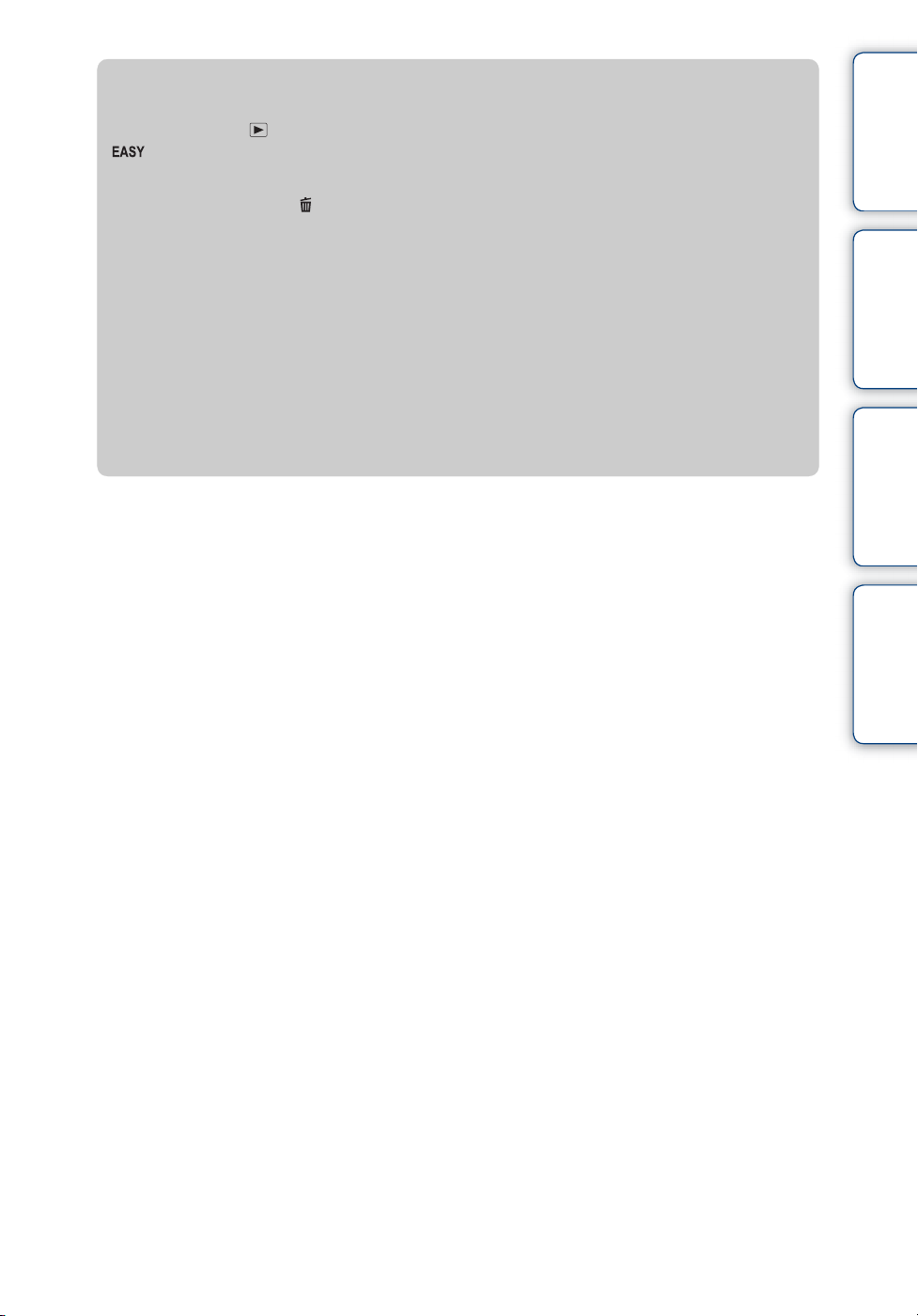
zOm läget för Enkel visning
Om du trycker på -knappen (Uppspelning) med lägesomkopplaren inställd på
(Enkel tagning) blir texten på uppspelningsskärmen större och mer lättläst. Dessutom
blir endast funktionen radera tillgänglig.
Radera: -knapp (Radera) t [OK] t z på kontrollknappen
Du kan radera bilden som visas.
MENU t [Radera] t z på kontrollknappen t önskat läge t
z
Välj mellan [1 bild] eller [Alla].
Du kan radera den bild som visas med [1 bild] och radera alla
bilder för valt datumintervall eller på interminnet (om valt) med
[Alla].
GPS (endast DSCHX5V):
MENU t [GPS] t z på kontrollknappen
Välj mellan [På] eller [Av].
Innehållsförteckning
Sökfunktion
Sökinställningar
• [Visningssätt] ställs in på [Datumvisning] när du använder ett minneskort.
MENU/
Sakregister
22
SE
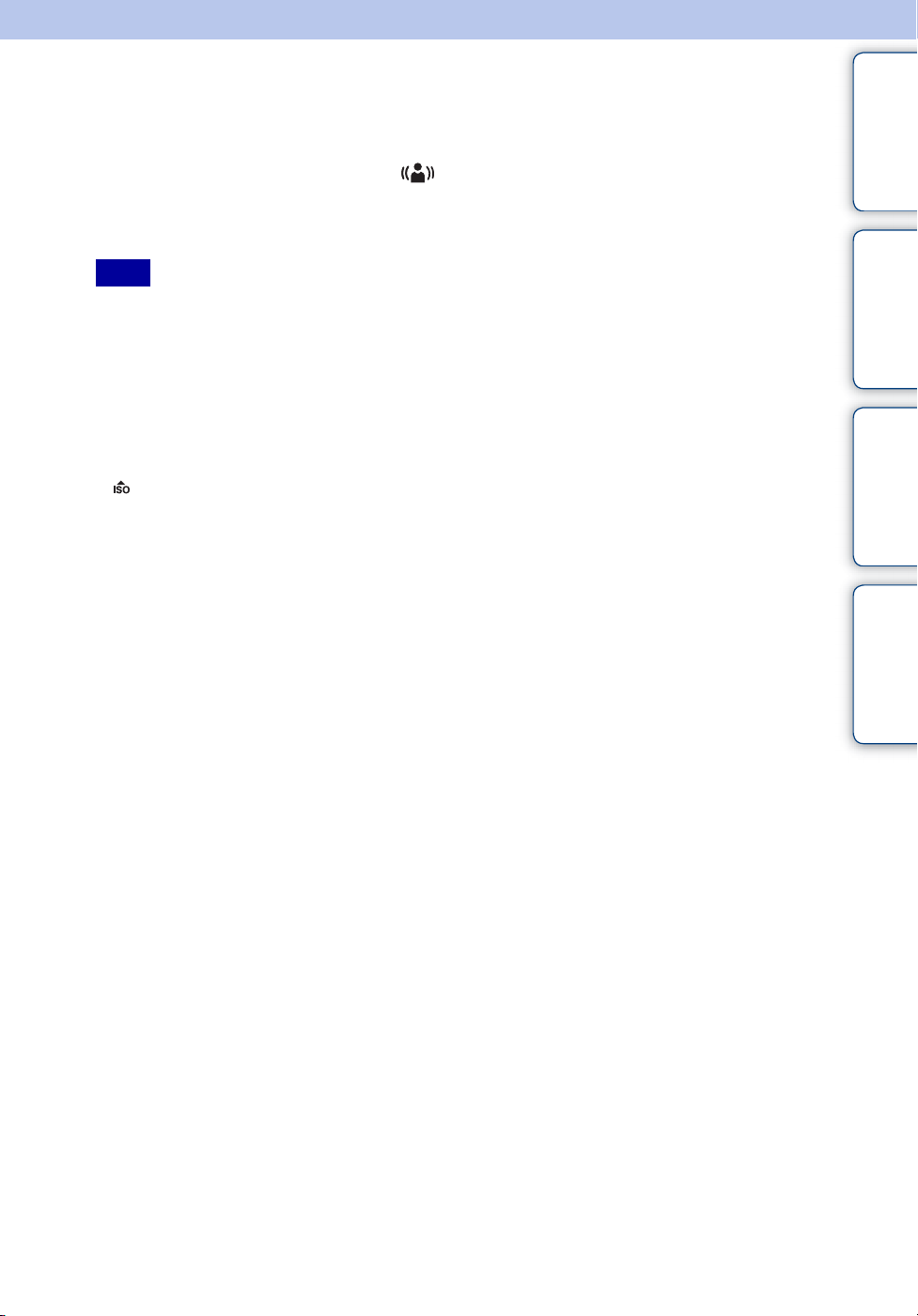
Anti-rörelseoskärpa
Det här lämpar sig för att minska motivets oskärpa i bilder som tas inomhus utan blixt.
1 Ställ in lägesomkopplaren på (Anti-rörelseoskärpa).
2 Ta bilden genom att trycka på avtryckaren.
En serie bilder tas och bildbehandlingen används för att reducera oskärpa och brus.
Obs!
• Slutarsignalen piper 6 gånger och en bild spelas in.
• Minsking av oskärpa fungerar sämre i följande situationer:
– Bild med oberäknelig rörelse
– Motiv som är för nära kameran
– Bild med ett återkommande mönster, som t.ex. kakelplattor och bilder med lite kontrast som t.ex.
himmel, strand eller gräsmatta
– Bilder med konstant förändring som t.ex. vågor eller vattenfall
• Leendeavkänning kan inte användas med anti-rörelseoskärpa.
• Kodbrus kan uppkomma när en flimrande ljuskälla används, exempelvis lysrör. Ställ då in Scenval på
(Hög känslighet).
Innehållsförteckning
Sökfunktion
Sökinställningar
MENU/
Sakregister
23
SE
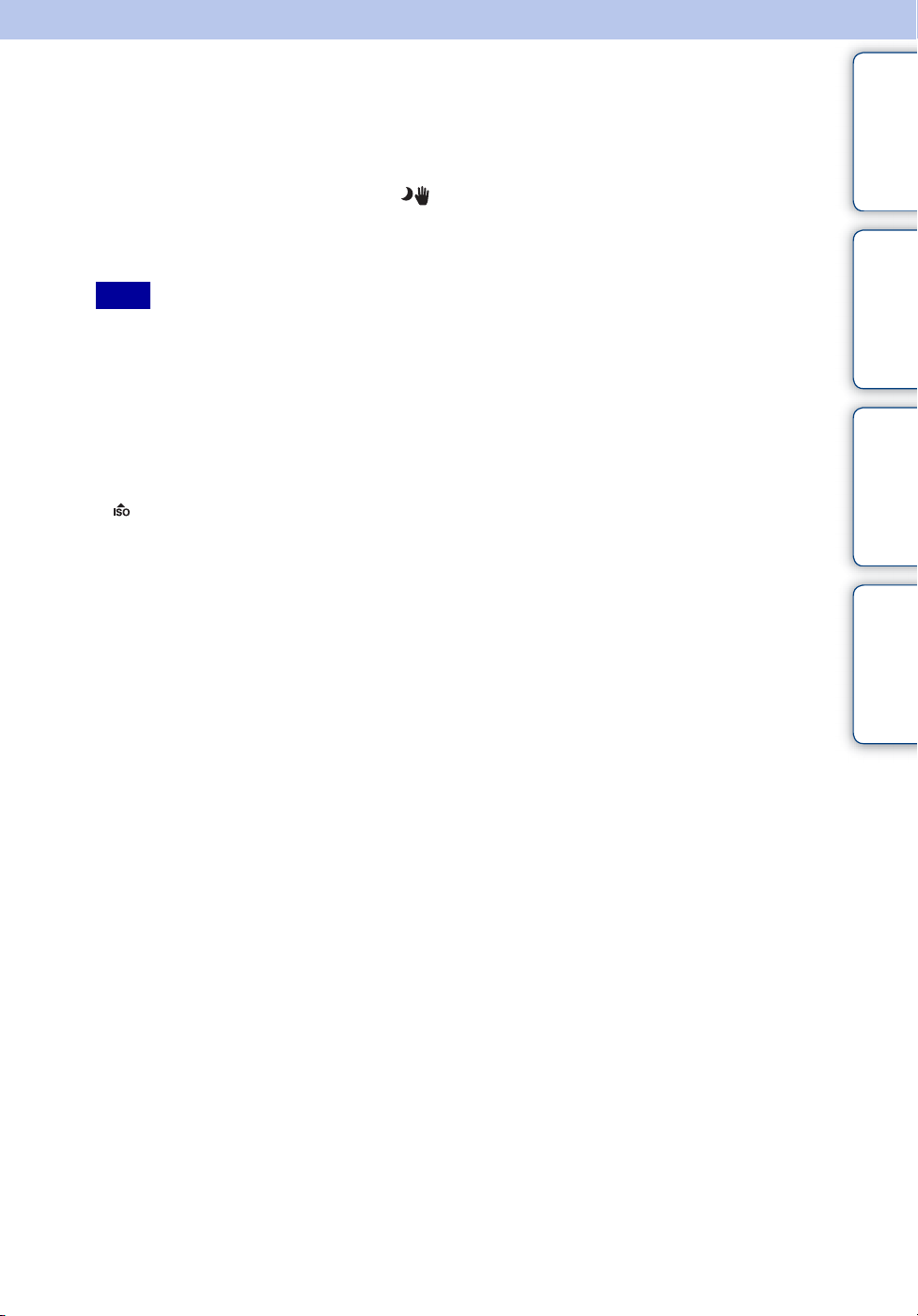
Handskymning
Trots att nattscener tenderar att bli oskarpa på grund av kamerarörelser kan du med det här läget
fotografera nattscener med mindre brus och oskärpa utan att använda ett stativ.
1 Ställ in lägesomkopplaren på (Handskymning).
Innehållsförteckning
2 Ta bilden genom att trycka på avtryckaren.
En serie bilder tas och bildbehandlingen används för att reducera oskärpa och brus.
Obs!
• Slutarsignalen piper 6 gånger och en bild spelas in.
• Minsking av oskärpa fungerar sämre i följande situationer:
– Bild med oberäknelig rörelse
– Motiv som är för nära kameran
– Bild med ett återkommande mönster, som t.ex. kakelplattor och bilder med lite kontrast som t.ex.
himmel, strand eller gräsmatta
– Bilder med konstant förändring som t.ex. vågor eller vattenfall
• Leendeavkänning kan inte användas med Handskymning.
• Kodbrus kan uppkomma när en flimrande ljuskälla används, exempelvis lysrör. Ställ då in Scenval på
(Hög känslighet).
Sökfunktion
Sökinställningar
MENU/
Sakregister
24
SE
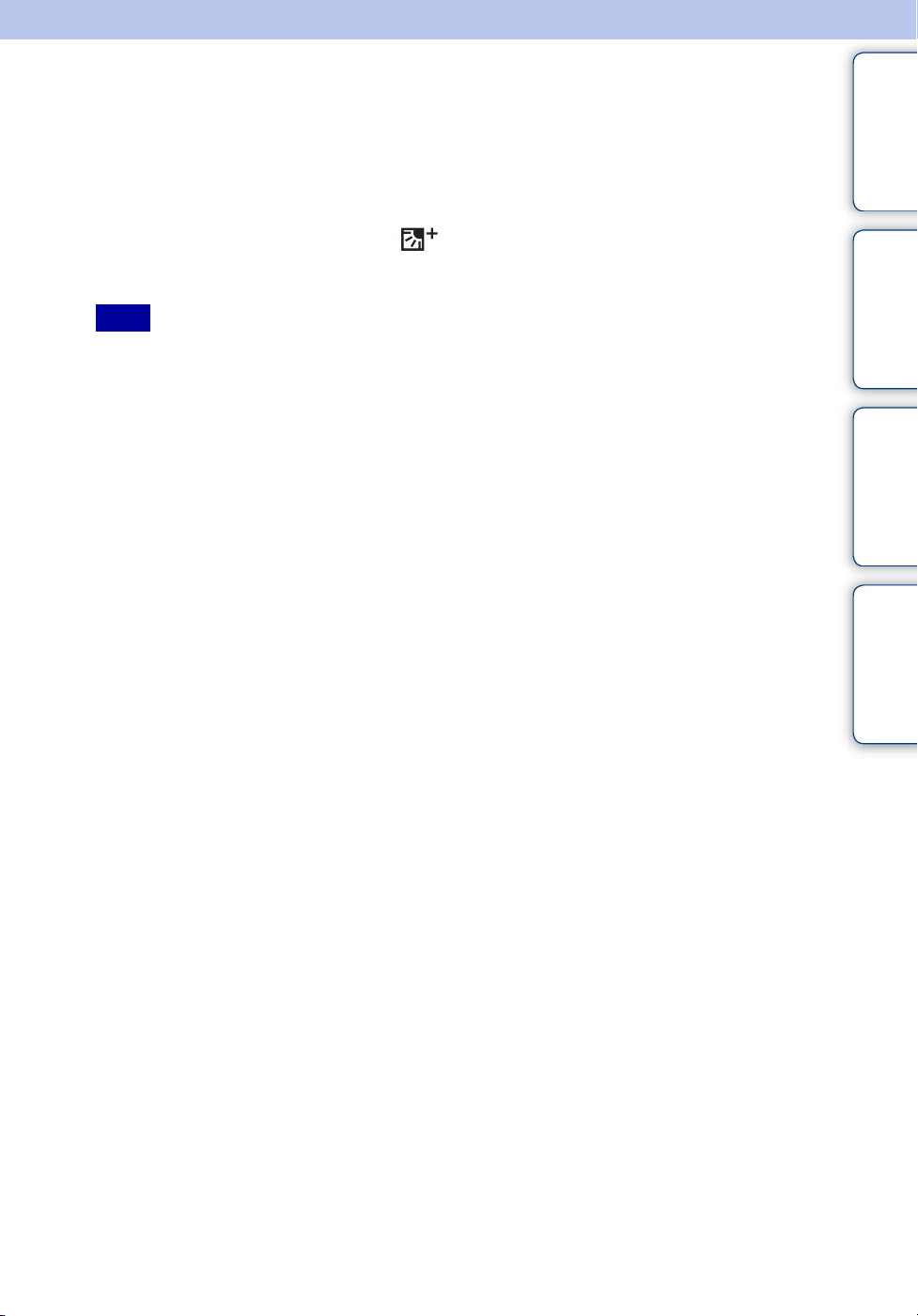
HDR-motljuskorrigering
Du kan ta två bilder med olika exponering för att spela in en enda bild med ett större omfång av
gradering genom att kombinera de mörka delarna av en bild som tagits med en ljus
exponeringsinställning med de ljusa delarna av en bild som har tagits med en mörk
exponeringsinställning.
Innehållsförteckning
1 Ställ in lägesomkopplaren på (HDR-motljuskorrigering).
2 Ta bilden genom att trycka på avtryckaren.
Obs!
• Slutarsignalen piper två gånger och en bild spelas in.
• Det kan hända att HDR-motljuskorrigering inte ger effekt i följande situationer:
– Vid användning av blixt
– Bild med oberäknelig rörelse
– För mycket kameraskakningar
– Bild vars omgivande ljusförhållanden är extremt ljusa eller mörka
– Bild med konstant förändring, som vågor eller vattenfall
• Funktionen leendeavkänning kan inte användas i läget HDR-motljuskorrigering.
Sökfunktion
Sökinställningar
MENU/
Sakregister
25
SE
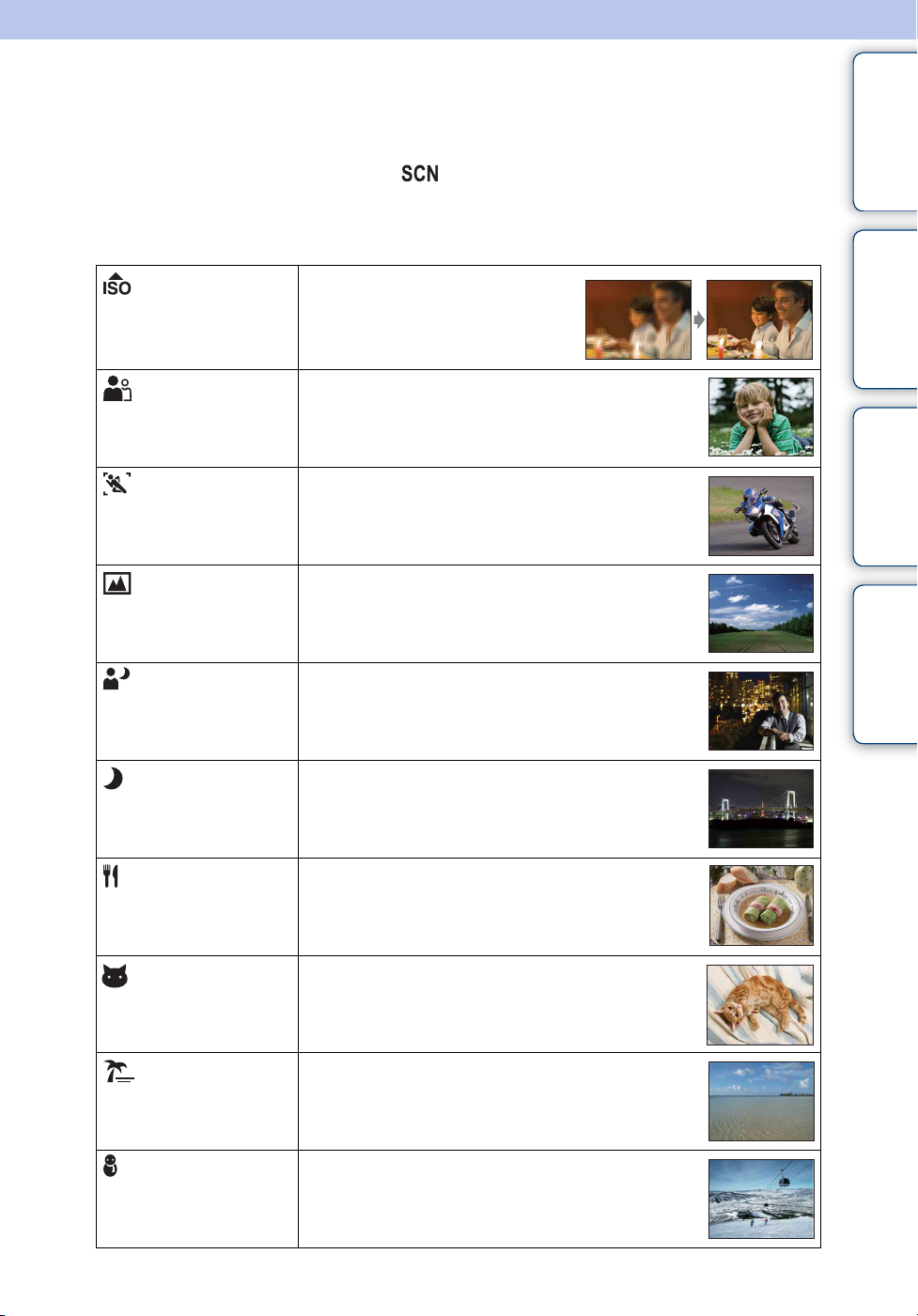
Scenval
Gör att du kan ta bilder med förinställningar som optimerats efter motivet.
1 Ställ in lägesomkopplaren på (Scenval).
2 Välj ett läge med t z på kontrollknappen.
Om du vill byta till en annan scen trycker du på MENU-knappen.
Innehållsförteckning
Sökfunktion
(Hög känslighet)
(Soft Snap)
(Avancerad
sporttagning)
(Landskap)
(Skymningsporträtt)
(Skymning)
Gör att du kan ta bilder utan blixt i svag
belysning med minskad risk för suddiga
bilder.
Gör att du kan ta bilder med mjuka toner som passar för
porträttfotografering, fotografering av blommor osv.
Låter dig fotografera snabbrörliga motiv som t.ex. sport.
Medan avtryckaren trycks halvvägs ned, förutspås
motivets rörelse och fokus justeras.
Gör det enkelt att ta bild på scener på avstånd genom att
ställa in skärpa på avstånd. För bildtagning av blå
himmel och blommor i vackra färger.
Gör att du kan ta skarpa bilder av personer med nattvy i
bakgrunden utan att omgivande atmosfär går förlorad.
Gör att du kan ta nattscener på långa avstånd utan att
omgivningens mörka atmosfär går förlorad.
Sökinställningar
MENU/
Sakregister
(Gourmet)
(Husdjur)
(Strand)
(Snö)
Växlar till makroläge så att du kan ta bilder av
matkompositioner med läckra, starka färger.
Gör att du kan ta bilder på ditt husdjur med de bästa
inställningarna.
Gör att vattnets blå färg återges klarare när du tar bilder
på stranden vid havet eller en sjö.
Detta återger skarpare bilder och motverkar att färgerna
förlorar sin styrka när du tar bilder i miljöer med mycket
snö, eller andra platser där hela omgivningen är vit.
Fortsättning r
26
SE
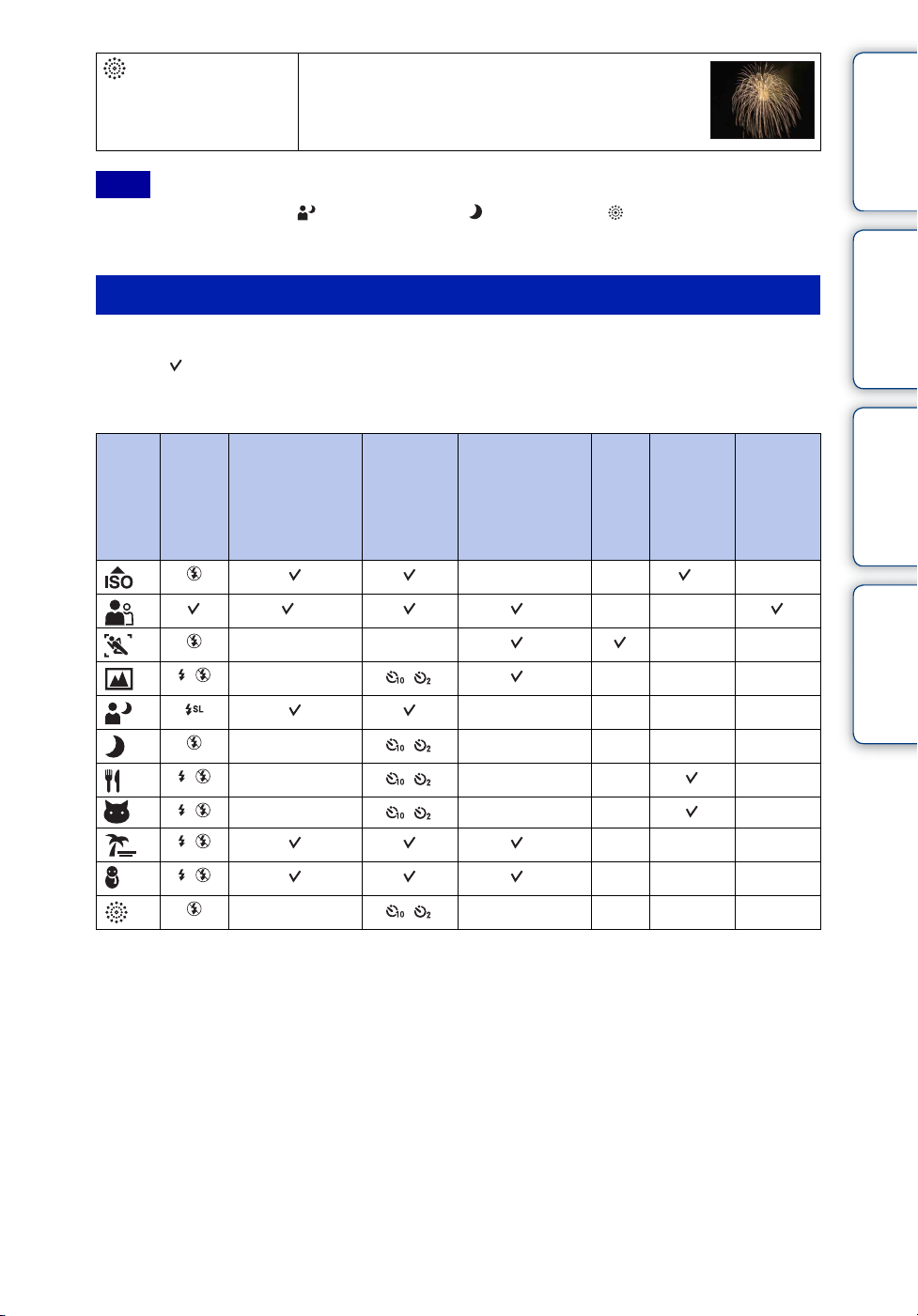
(Fyrverkeri)
Gör att fyrverkerier återges i hela dess storslagenhet.
Obs!
• När du tar bilder med läget (Skymningsporträtt), (Skymning) eller (Fyrverkeri) är slutartiderna
längre och bilden blir ofta suddig. För att undvika att bilderna blir suddiga bör du använda stativ.
Funktioner som du kan använda i Scenval
Vid tagning av en bild enligt scenförhållandena avgörs en kombination av funktioner av
kameran. indikerar en tillgänglig funktion, - indikerar en otillgänglig funktion. Ikonerna
nedan, [Blixt] och [Självutlösare], anger vilka lägen som är tillgängliga.
Vissa funktioner är inte tillgängliga beroende på scenvalsläget.
Innehållsförteckning
Sökfunktion
Sökinställningar
Ansiktsav-
Blixt
— *
— —— —
— —— —
*
*
*1[Blixt] för [Vitbalans] kan inte väljas.
2
[Av] för [Ansiktsavkänning] kan inte väljas.
*
3
*
[Vitbalans] för [Gafflingsinställningar] kan inte väljas.
känning/
Leende-
avkänning
2
*
—— *
— ————
— ————
Själv-
utlösare
Burst-
inställningar/
Burst-Tagnings-
intervall/
Gafflings-
inställningar
——*1—
3
*
3
3
————
3
3
ISO Vitbalans
reducering
——
——
—— —
—— —
—— —
MENU/
Blundnings-
Sakregister
27
SE
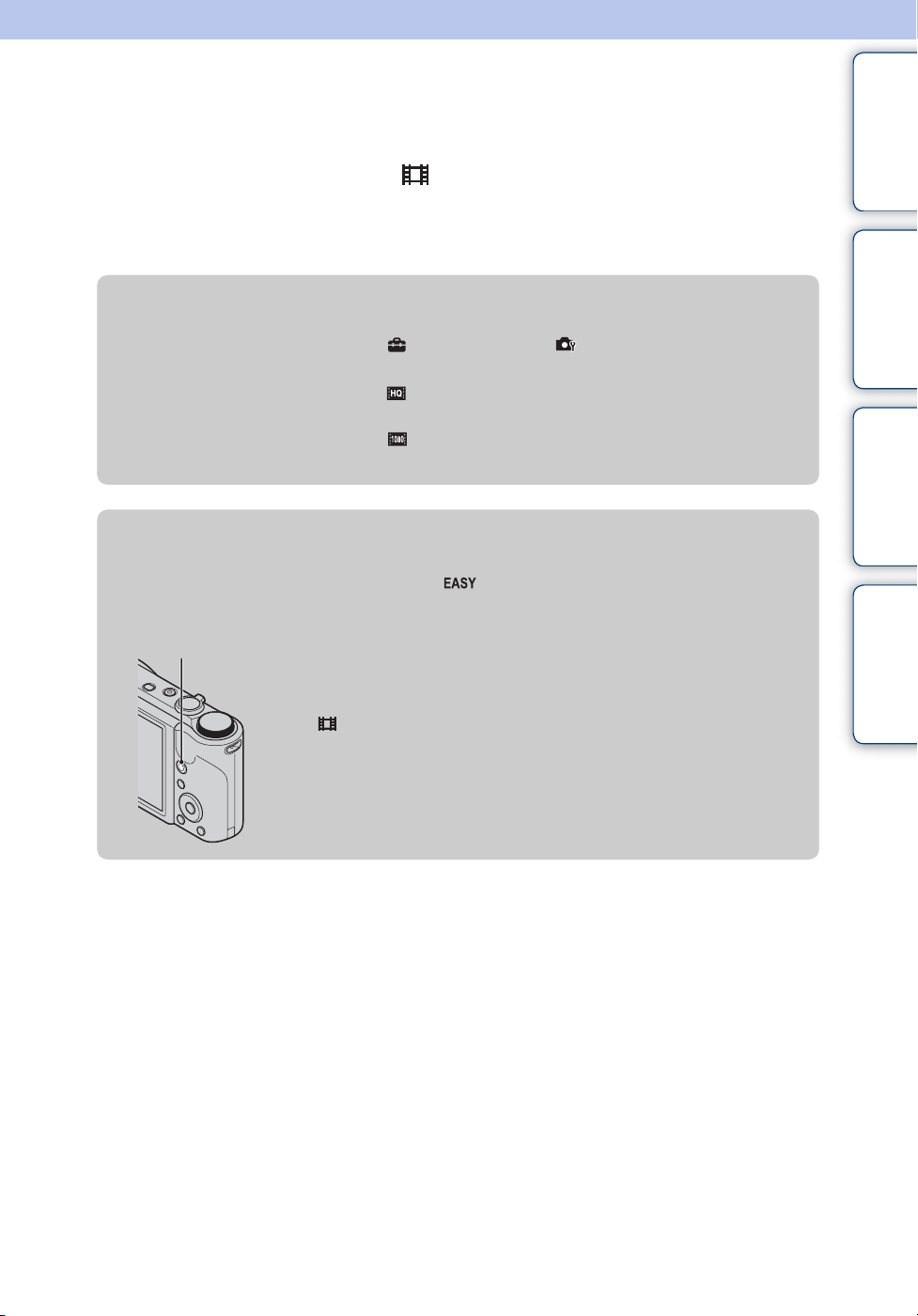
Filmläge
Gör att du kan spela in filmer.
1 Ställ in lägesomkopplaren på (Filmläge).
2 Tryck ned avtryckaren helt.
Innehållsförteckning
3 Du avbryter inspelningen genom att trycka ned avtryckaren helt igen.
zÄndra filmformatet, bildkvaliteten eller bildstorleken
Filmformat: MENU t (Inställningar) t (Tagningsinställn.) t
[Filmformat] t [AVCHD] eller [MP4] t z på kontrollknappen
Kvalitet (AVCHD): MENU t (Kvalitet) t [AVC HD 17M FH] eller [AVC HD
9M HQ]
Bildstorlek (MP4): MENU t (Bildstorlek) t [MP4 12M], [MP4 6M] eller
[MP4 3M]
zFör att snabbt spela in en film
Med lägesomkopplaren inställd på annat än (Enkel tagning) kan du börja spela in en
film genom att helt enkelt trycka på MOVIE-knappen (film).
MOVIE-knapp (film)
Avsluta inspelningen av filmen genom att trycka på MOVIEknappen (film) igen.
Menyn och inställningsobjekten som används vid inspelning är
de som aktiveras när lägesomkopplaren ställts in på
(Filmläge).
Sökfunktion
Sökinställningar
MENU/
Sakregister
28
SE
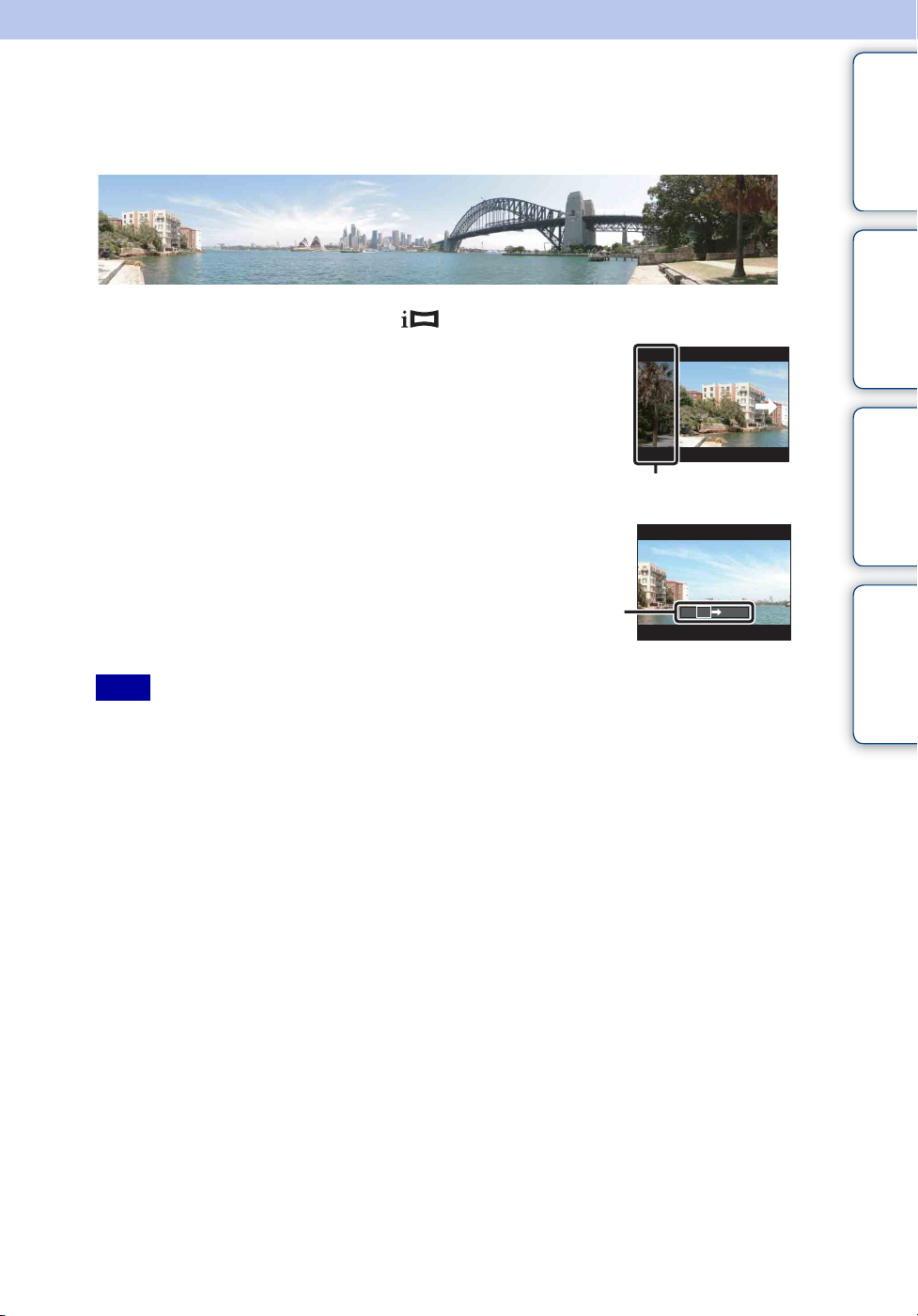
Intelligent panorering
Låter dig skapa en panoramabild från sammansatta bilder.
Ansikten och rörliga föremål avkänns automatiskt.
1 Ställ in lägesomkopplaren på (iPanorering).
2 Rikta kameran mot ena sidan av motivet och
trycker därefter ner avtryckaren helt.
3 Panorera kameran mot andra sidan genom
att följa guidelinjen på LCD-skärmen.
Innehållsförteckning
Sökfunktion
Sökinställningar
MENU/
Den här delen tas inte
Guidelinje
Obs!
• Om du inte kan panorera kameran över hela motivet på den angivna tiden visas ett grått område i den
sammansatta bilden. Om det händer flyttar du kameran snabbare så att du spelar in en komplett
panoramabild.
• Eftersom flera bilder sammanfogas blir de sammanfogade delarna inte jämna.
• Panoramabilder kan bli oskarpa eller inte gå att spela in när ljuset är svagt.
• Under belysning som blinkar, som t.ex. ljusrör, kan ljusstyrkan eller färgen i den sammansatta bilden
variera.
• Om hela panoramavinkeln och den vinkel du låste exponering och fokus med AE/AF-lås omfattar stora
variationer i ljusstyrka, färg och fokus kommer panoramabilden inte att bli lyckad. Om det inträffar
ändrar du låsningsvinkel och tar bilden igen.
• iPanorering är inte lämplig i följande situationer:
– Motiv som är för nära kameran
– Bild med ett återkommande mönster, som t.ex. kakelplattor och bilder med lite kontrast som t.ex.
himmel, strand eller gräsmatta
– Bilder med konstant förändring som t.ex. vågor eller vattenfall
• Du kan inte skapa panoramabilder i följande situationer:
– Om du panorerar kameran för långsamt eller för snabbt
– För mycket kameraskakningar
Sakregister
Fortsättning r
29
SE
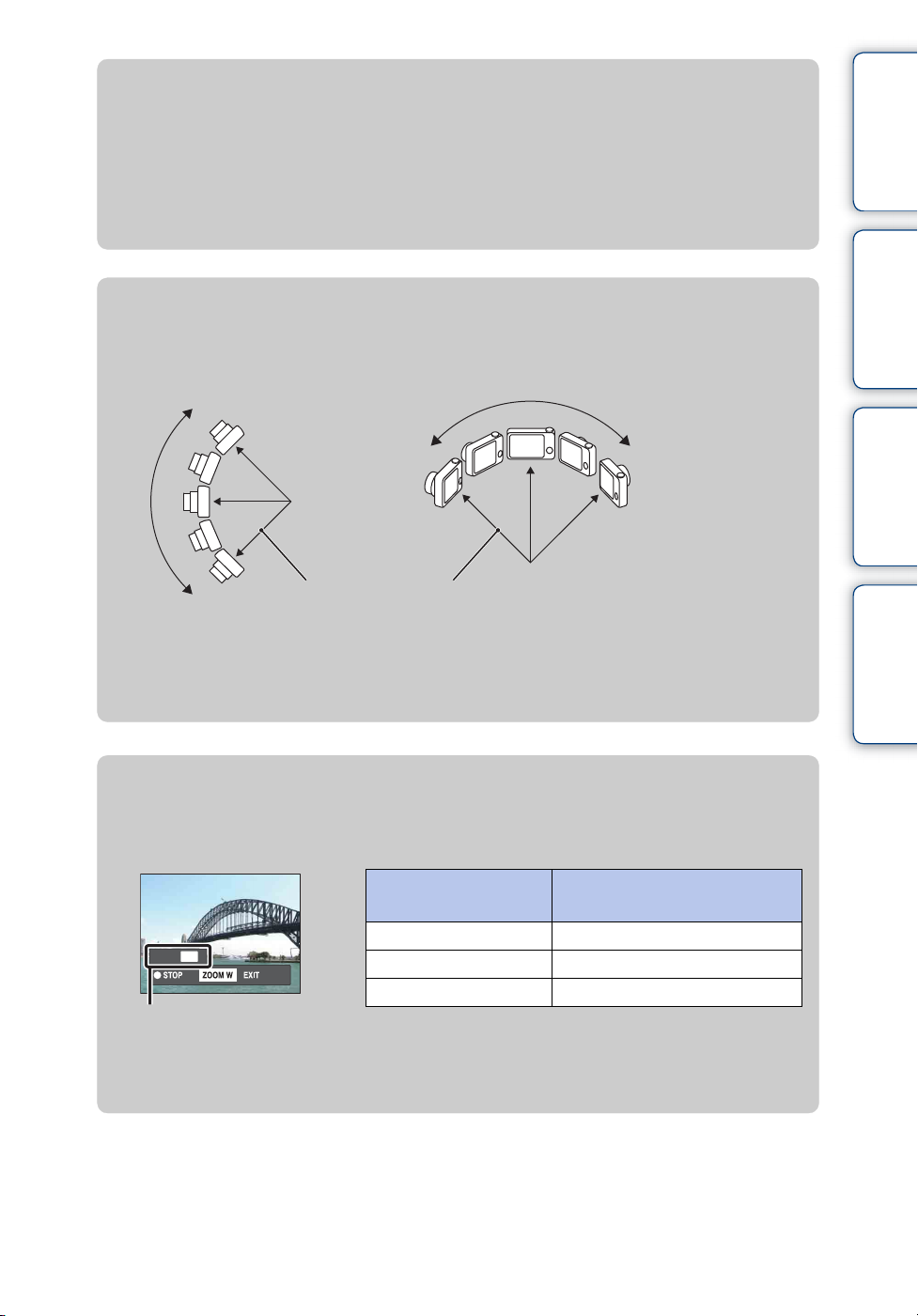
zÄndra tagningsriktning eller bildstorlek för en
panoramabild
Tagningsriktning: MENU t [Tagningsriktning] t välj [Åt höger], [Åt vänster],
[Uppåt] och [Nedåt] t z
Bildstorlek: MENU t [Bildstorlek] t välj [Standard] eller [Brett] t z
zTips för panoramabilder
Panorera kameran i en båge med jämn hastighet och i samma riktning som indikationen på
LCD-skärmen. iPanorering lämpar sig bättre för stillastående motiv än för rörliga.
Så kort radie
Vertikal riktning Horisontell riktning
som möjligt
Innehållsförteckning
Sökfunktion
Sökinställningar
MENU/
Sakregister
• Fastställ scenen och tryck ner avtryckaren halvvägs så att du kan låsa exponering och vitbalans.
• Justera bildkompositionen så att den del av bilden med mest variation befinner sig i mitten av
bilden.
zUppspelning av panoramabilder rullning
Du kan rulla panoramabilder genom att trycka på z på kontrollknappen när panoramabilder
visas. Vrid W-spaken (zoom) så att hela bilden visas igen.
Knappens/spakens
funktion
z Spelar upp rullande bilder/stoppar
b/B/v/V Rullar bilder
W Visar hela bilden
Visar hela panoramabilden
• Panoramabilder spelas upp med den medföljande programvaran ”PMB” (sid. 123).
• Det kan hända att panoramabilder tagna med andra kameror inte rullar korrekt.
Beskrivning
30
SE
